

Índice remissivo
Página principal Apresentação No Ecrã
Instroduções de segurança Resolução de problemas
Símbolos Lista de verificação
Energia P & R
Instalação Verificação através da função do teste
Manual do Utilizador 2
Gerais
Highlight Zone
software MouScreen™
automátic
Limpeza
Outros
Introdução Especificações
Desembalagem Especificações gerais
Frente Modos de apresentação predefinidos
Parte de trás PowerSaver
Parte inferior
Configuração Informação
Ligação do monitor Assistência
Instalação do controlador de
video
Tetminologia
—
Windows 2000
—
Outros sistemas operativos
Instalação da base oscilante software MouScreen™
Regulatory
Natural Color
Autoridade
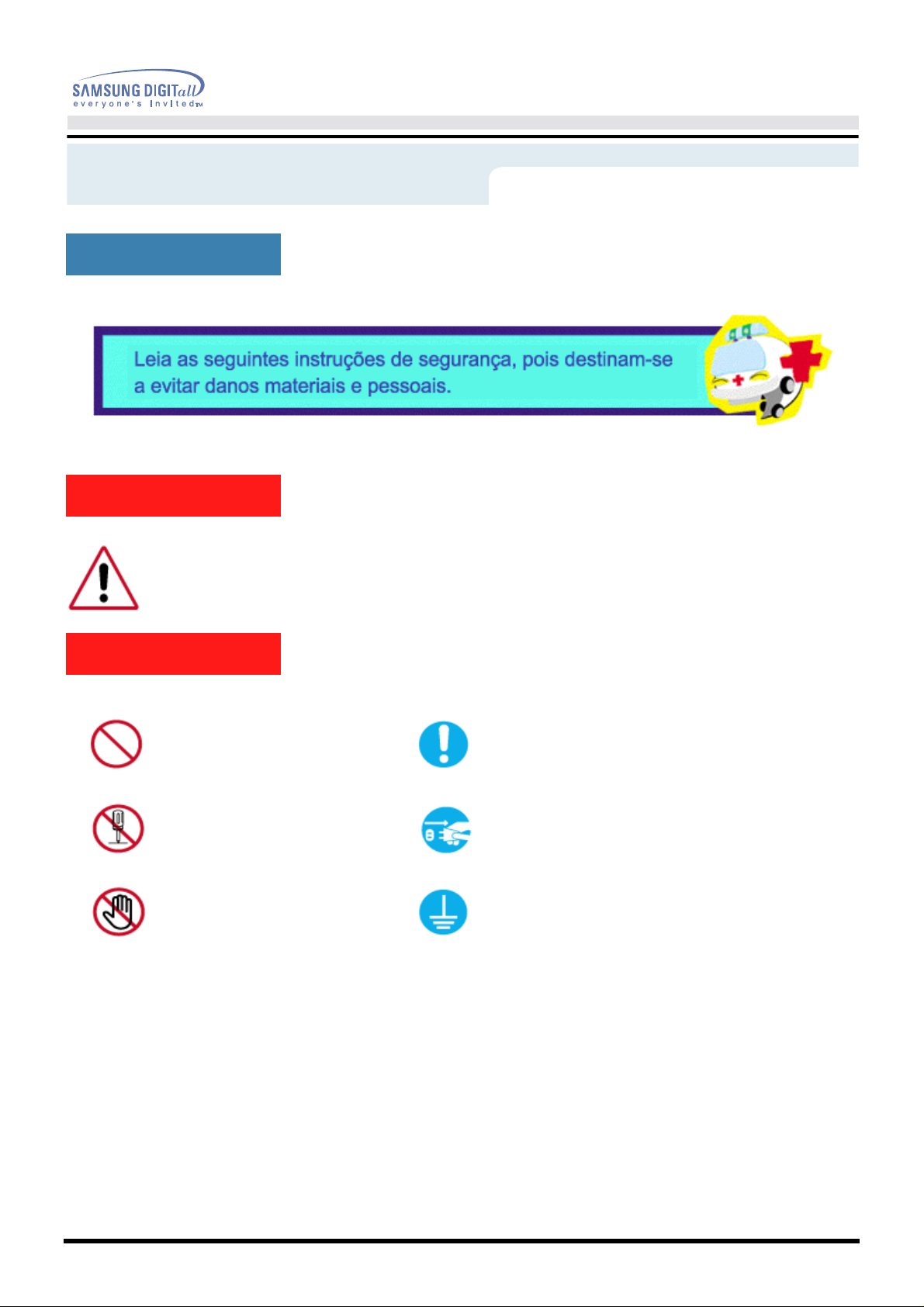
Instruções de segurança
Símbolos
Aviso/Cuidado
Manual do Utilizador 3
O não cumprimento das indicações que acompanham este símbolo pode resultar em
danos corporais ou danos no equipamento.
Simbolos utilizados
Proibido É importante ler e compreender
Não desmonte Desligue a ficha da tomada
Não toque Ligação de terra para evitar choque eléctrico

Instruções de segurança
Energia
Quando não for utilizado durante largos períodos de tempo, defina o seu PC para DPMS. Se
utiliza uma protecção de ecrã, defina-o com o modo de ecrã activo.
Se o tamanho do seu monitor for pequeno ou se a mesma imagem estiver presente durante
longos períodos de tempo, poderá ver persistências de imagem devido a danos causados
na substância fluorescente no interior do CDT.
Manual do Utilizador 4
•
•
•
Não utilize uma ficha danificada ou solta.
Pode provocar choque eléctrico ou incêndio.
•
Não retire a ficha pelo cabo nem toque na mesma com as
mãos molhadas.
Pode provocar choque eléctrico ou incêndio.
•
Utilize uma ficha e uma tomada devidamente ligadas à
terra.
Uma ligação de terra deficiente pode causar choque eléctrico ou
•
danos no equipamento.
•
Não dobre excessivamente a ficha ou o cabo nem
coloque objectos pesados sobre os mesmos, pois
poderá resultar em danos.
O não cumprimento desta instrução pode causar choque eléctrico ou
•
incêndio

Instruções de segurança
Energia
Manual do Utilizador 5
•
•
Desligue a ficha da tomada durante a ocorrência de
tempestades ou trovoada ou se não for utilizada durante
um longo período de tempo.
O não cumprimento desta instrução pode causar choque eléctrico ou
•
incêndio.
Não ligue dema siadas extensões ou fichas a uma
tomada.
Pode provocar um incêndio.
•

Instruções de segurança
Instalação
Manual do Utilizador 6
•
•
•
Não tape as aberturas de ventilação da caixa do monitor.
Uma ventilação deficiente pode causar uma avaria ou incêndio.
•
Coloque o monitor num local com pouca humidade e o
mínimo de pó.
Caso contrário, pode provocar choque eléctrico ou incêndio no
•
interior do monitor.
Não deixe cair o monitor ao mudá-lo de local.
Pode causar danos materiais ou corporais.
•
•
•
Coloque o monitor numa superfície plana e estável.
Se cair, o monitor pode causar lesões corporais.
•
Pouse o monitor com cuidado.
Pode estar danificado ou partido.
•
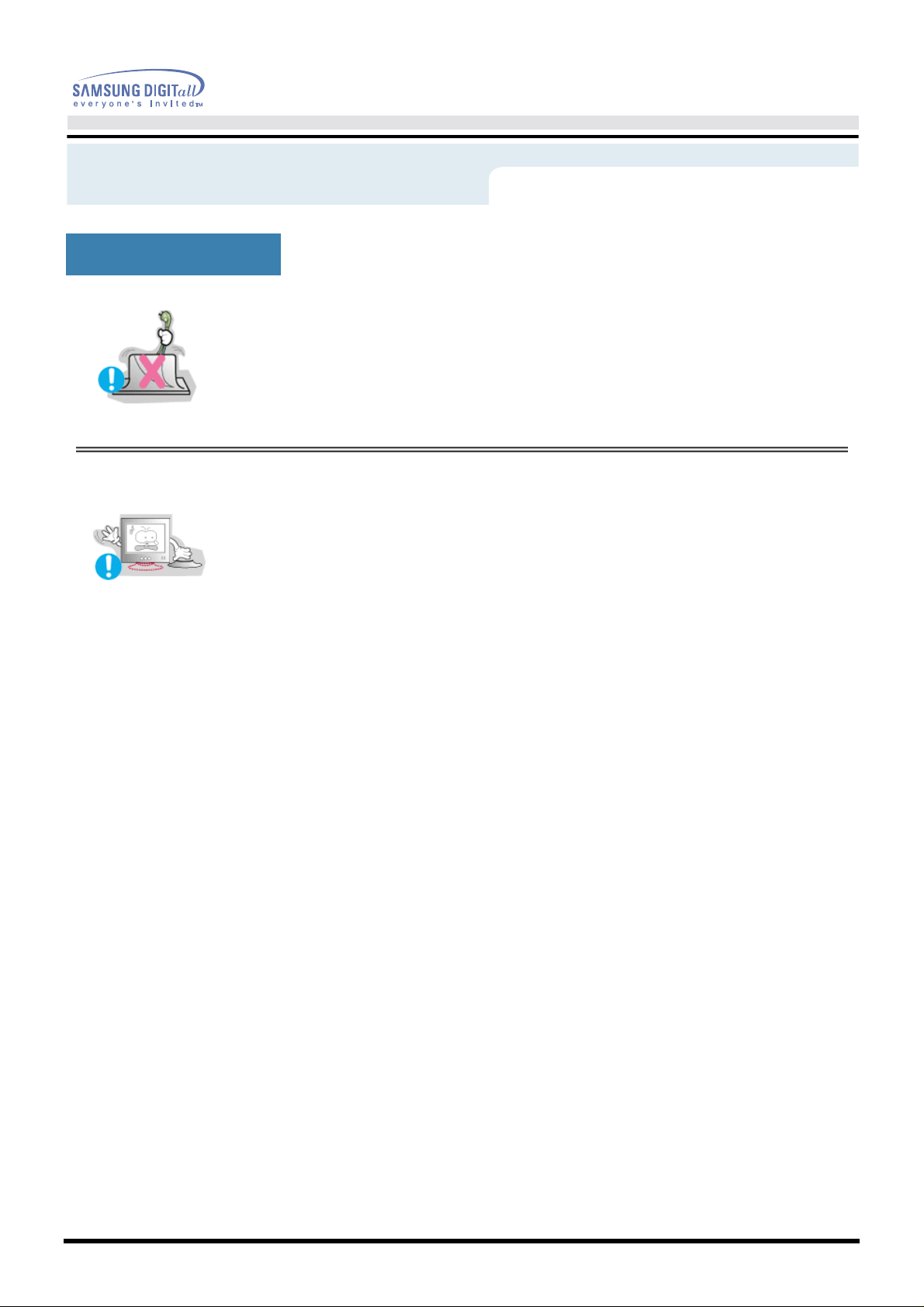
Instruções de segurança
Instalação
Manual do Utilizador 7
•
•
Não coloque o monitor com o ecrã virado para baixo.
A superfície do tubo de raios catódicos (CDT) pode estar danificada.
•
Não utilize o monitor sem o suporte do mesmo.
Pode avariar ou causar um incêndio devido a uma ventilação
•
deficiente.
Se o monitor tiver de ser utilizado sem o suporte fornecido, tome
•
medidas para assegurar uma ventilação adequada.

Instruções de segurança
Limpeza
Quando limpar a caixa do monitor ou a superfície do tubo de raios catódicos
(CDT), utilize um pano macio ligeiramente húmido.
Não limpe o monitor plano com água. Utilize um detergente fraco diluído
em água.
(Alguns detergentes contêm quantidades significativas de solventes baseados
em álcool, que podem danificar (alterar a cor) ou rachar a caixa do monitor. O
revestimento da superfície anti ofu sc ant e/an tie stá tic a do CDT também pod e ser
afectado.)
Dilua o detergente (razão 1:10) em água antes de utilizar.
Manual do Utilizador 8
•
•
•
Não pulverize o detergente directamente no monitor.
Utilize o detergente recomendado com um pano macio.
Pode evitar que o CDT revestido seja danificado ou que a caixa do
•
monitor seja dissolvida, rachada ou descolorada.
Pode comprar um detergente recomendado em qualquer Centro de
•
Assistência da Samsung.
Se o conector entre a ficha e o pino estiver com poeira
ou sujo, limpe-o correctamente com um pano seco.
Um conector sujo pode causar choque eléctrico ou incêndio.
•
•
Não pouse copos de água, químicos ou quaisquer
objectos metálicos de pequenas dimensões no monitor.
Pode causar danos, choque eléctrico ou incêndio.
•
Se entrar uma substância estranha no monitor, desligue a ficha e
•
contacte um centro de assistência.

Instruções de segurança
Outros
Manual do Utilizador 9
•
•
•
Não retire a tampa (ou a parte de trás). No interior, nã
existem peças que possam ser repar adas pelo utilizador.
Pode provocar choque eléctrico ou incêndio.
•
As reparações devem ser realizadas por técnicos qualificados.
•
Se o monitor não estiver a funcionar normalmente - em
particular, se emitir sons ou odores estranhos desligue-o imediatamente e contacte um representante
autorizado ou centro de assistência.
Esta situação pode causar choque eléctrico ou incêndio.
•
Não coloque objectos pesados no monitor.
Pode causar choque eléctrico ou incêndio.
•
•
•
Por cada hora que estiver a olhar para o monitor,
devedescansar a vista durante 5 minutos.
Deste modo, não cansa tanto a vista.
•
Não utilize nem guarde substâncias inflamáveis próximo
do monitor.
Pode causar explosão ou incêndio.
•

Instruções de segurança
Outros
Manual do Utilizador 10
•
•
•
Não tente mover o monitor puxando o respectivo cabo.
Pode causar avaria, choque eléctrico ou incêndio devido a danos
•
resultantes no cabo.
Não mova o monitor para a direita ou para a esquerda
puxando apenas o cabo.
Pode causar avaria, choque eléctrico ou incêndio devido a danos
•
resultantes no cabo.
Nunca insira um objecto metálico nas aberturas do
monitor.
Pode causar choque eléctrico, incêndio ou lesão.
•
•
Mantenha o monitor longe de quaisquer substâncias
magnéticas.
Caso contrário, pode provocar a descoloração do monitor.
•

Introdução
Desembalagem
•
Monitor e Suporte
Manual do Utilizador 11
•
Cabo de alimentação
•
Suporte
•
Cabo de alimentação(Option)
(Per alcuni modelli è previsto un supporto attaccato.)
Assicurarsi che i seguenti articoli siano presenti nella
confezione del monitor. Nel caso in cui qualche articolo
risultasse mancante, contattare il proprio rivenditore.
•
Guia de Rápida Instalação
•
Cartão de garantia
(não está disponível em todos os locais)
•
CD do Guia do Utilizador e da
Instalação do Controlador
•
Cabo de USB
•
USB Hub (Option)

Introdução
Frente
Manual do Utilizador 12
1. Botão Highlight
2. Botão SAIR
3. Botões de ajuste
4. Botão Menu
5. Indicador de energia
6. Botão de ligar e desligar
Nota:
Consulte a seccao PowerSaver do manual para obter mais informacao sobre as
funcoes de poupanca de energia. Para poupar energia, desligue o monitor quando nao
necessita dele ou quando o abandona durante longos periodos de tempo.
A Highlight Zone garante imagens nítidas em televisores, sistemas de
videoconferência ou fotografias pelo facto de salientar uma
determinada área no ecrã.
Utilize este botão para sair do menu ativo ou de OSD.
Estes botões permitem-lhe realçar e ajustar items do menu.
Utilize este botão para abrir o OSD e activar um item de menu
realçado.
Indica o modo normal ou de poupanca de energia.
Utilize este botão para ligar e desligar o monitor.

Introdução
Parte de trás
Manual do Utilizador 13
(A configuração da parte de trás do monitor pode variar de produto para produto.)
1. Power port Ligue o cabo de alimentação do monitor à porta de alimentação situada na parte de
trás do monitor
2. Signal cable Ligue a extremidade do cabo de sinais à porta vídeo do seu computador (placa de
vídeo ou placa gráfica)
3. Conectores BNC (Option) Ligue o cabo de sinal à porta de sinal BNC, na parte de trás do seu monitor/computador.
4. Conector USB Ligue o cabo USB à porta USB, na parte de trás do seu monitor/computador.
Nota: Consulte a secção Ligação do Monitor para obter mais informação sobre as ligações
dos cabos.

Introdução
Parte inferior
Manual do Utilizador 14
1 Cabo de sinais
2 Porta de alimentação
3 Base oscilante
Ligue a extremidade do cabo de sinais à porta vídeo do seu
computador (placa de vídeo ou placa gráfica)
Ligue o cabo de alimentação do monitor à porta de alimentação
situada na parte de trás do monitor.
Pode separar a base do monitor

Configuração
Ligação do monitor
Manual do Utilizador 15
1. Ligue o cabo de alimentação do monitor à porta de alimentação situada na parte de trá do monitor. Insira
o cabo de alimentação do monitor numa tomada que esteja próxima.
2. Ligue a extremidade do cabo de sinais à porta vídeo do computador (placa de vídeo ou placa gráfica).
3. Se utiliza um computador Macintosh, ligue o cabo a um adaptador Macintosh e configure os pinos no
adaptador (o adaptador não vem incluído). Um computador PC compatível não necessita de um
adaptador.
4. Ligue o cabo de sinal à porta de sinal BNC, na parte de trás do seu monitor/computador.
5. Ligue o cabo USB à porta USB, na parte de trás do seu monitor/computador.
Nota: Ligue o computador e o monitor. Se o monitor apresentar uma imagem, a instalação
está concluída.

Configuração
Quando o sistema operativo solicitar o controlador do monitor, insira o CD-ROM
fornecido com este monitor. A instalação do controlador é ligeiramente diferente de
acordo com o sistema operativo utilizado. Siga as instruções apropriadas para o
sistema operativo de que dispõe.
Prepare uma disquete vazia e transfira o ficheiro do controlador a partir do Web site
apresentado a seguir.
z
Web site da Internet : http://www.samsung-monitor.com/ (Europe)
Windows ME/98/95
1. Insira o CD na unidade do CD-ROM.
2. Clique em "Windows ME/98/95 Driver".
http://www.samsungmonitor.com/ (USA)
http://www.sec.co.kr/ (Korea)
http://www.samsungmonitor.com.cn/ (China)
3. Na lista de modelos, escolha o modelo do seu monitor e, em seguida, clique no botão
"OK".
4. Na janela "Aviso", clique no botão "Instalar".
5. A instalação do Controlador de Monitor está concluída.

Configuração
Windows XP/2000
1. Insira o CD na unidade do CD-ROM.
2. Clique em "Windows XP/2000 Driver".
3. Na lista de modelos, escolha o modelo do seu monitor e, em seguida, clique no botão
"OK".
4. Na janela "Aviso", clique no botão "Instalar".
5. Se aparecer a janela "Mensagem" seguinte, clique no botão "Continuar" Em seguida,
clique no botão "OK". Este controlador de monitor está certificado para o MS Logo e esta
instalação não causa danos no seu sistema.
*O controlador certificado será disponibilizado na homepage de monitores da Samsung.
http://www.samsung-monitor.com/
6. A instalação do Controlador de Monitor está concluída.

Configuração
Quando o sistema operativo solicitar o controlador do monitor, insira o CD-ROM
fornecido com este monitor. A instalação do controlador é ligeiramente diferente de
acordo com o sistema operativo utilizado. Siga as instruções apropriadas para o
sistema operativo de que dispõe.
Prepare uma disquete vazia e transfira o ficheiro do controlador a partir do Web site
apresentado a seguir.
z
Web site da Internet : http://www.samsung-monitor.com/ (Europe)
Sistema Operativo Microsoft® Windows® XP
1. Insira o CD na unidade do CD-ROM.
2. Clique em "Iniciar" - "Painel de controlo" e, depois, clique no ícone "Aspecto e temas".
http://www.samsungmonitor.com/ (USA)
http://www.sec.co.kr/ (Korea)
http://www.samsungmonitor.com.cn/ (China)
3. Clique no ícone "Monitor" e escolha o separador "Definições". Depois, clique em
"Avançadas…".
4. Clique no botão "Propriedades" do separador "Monitor" e seleccione o separador
"Controlador".

Configuração
5. Clique em "Actualizar controlador…" e seleccione "Instalar de uma lista ou…". Depois,
clique no botão "Seguinte".
6. Seleccione "Não localizar, vou… " e, em seguida, clique em "Seguinte" e em "Disco...".
7. Clique no botão "Localizar" e escolha D:\Driver. Depois escolha o seu modelo de monitor na
lista de modelos. Clique no botão "Seguinte".
8. Se vir a seguinte janela de "Mensagem", clique em "Continuar". Em seguida, clique no botão
"Terminar".

Configuração
Este controlador de monitor está certificado para o MS Logo e esta instalação não causa
danos no seu sistema.
*O controlador certificado será disponibilizado na homepage de monitores da Samsung.
http://www.samsung-monitor.com/
9. Clique no botão "Fechar" e, depois, no botão "OK" de forma continuada.
10. A instalação do Controlador de Monitor está concluída.
Sistema Operativo Microsoft® Windows® 2000
Quando vir a mensagem "Assinatura digital não localizada" no monitor, siga estes
passos.
1. Escolha o botão "OK" na janela "Inserir disco".
2. Clique no botão "Procurar" na janela "Ficheiro necessário".
3. Escolha "A:\(D:\driver)" e, em seguida, clique no botão "Abrir" e, finalmente, no botão "OK".
Guia de Instalação Manual do Monitor
1. Clique duas vezes no ícone "Monitor".
2. Escolha o separador "Definições" e clique em "Avançadas".
3. Escolha "Monitor".
Hipótese1:
Hipótese2:
4. Clique em "Controlador", em "Actualizar controlador" e, finalmente, no botão "Seguinte".
5. Escolha "Crie uma lista de todos os controladores numa localização específica, de modo a
poder seleccionar o que deseja", clique em "Seguinte" e, depois, em "Disco".
6. Clique no botão "Procurar" e seleccione A:\(D:\driver).
7. Clique no botão "Abrir" e, em seguida, no botão "OK".
8. Escolha o modelo do seu monitor, clique no botão "Seguinte" e, finalmente, noutro botão
"Seguinte".
9. Clique no botão "Terminar" e, em seguida, no botão "Fechar".
Se o botão "Propriedades" não estiver disponível, significa que o monitor está
devidamente configurado. Pare a instalação.
Se o botão "Propriedades" estiver disponível, clique no botão "Propriedades".
Siga o próximo passo em sequência.
Se vir a janela "Assinatura digital não localizada", clique no botão "Sim". Depois, clique
"

no botão
Terminar
finalmente, no botão
Fechar
Configuração
"
Sistema Operativo Microsoft® Windows® Millennium
1. Clique em "Iniciar", "Definições" e "Painel de controlo".
2. Clique duas vezes no ícone "Monitor".
3. Seleccione o separador "Definições" e clique no botão "Propriedades avançadas".
4. Seleccione o separador "Monitor".
5. Clique no botão "Alterar" na área "Tipo de monitor".
6. Escolha "Especificar a localização do controlador".
7. Escolha "Apresentar uma lista de todos os controladores numa determinada
localização…" e, em seguida, clique no botão "Seguinte".
8. Clique no botão "Disco".
9. Especifique A:\(D:\driver) e, em seguida, clique no botão "OK".
10. Seleccione "Mostrar todos os dispositivos" e escolha o monitor que corresponde àquele
que ligou ao seu computador e clique em "OK".
11. Continue a escolher o botão "Fechar" e o botão "OK" até fechar a caixa de diálogo
"Propriedades do monitor".
(Poderão surgir outras mensagens de aviso no ecrã; nesse caso, clique na opção
apropriada ao seu monitor.)
Sistema Operativo Microsoft® Windows® 98
1. Clique em "Iniciar", "Definições" e "Painel de controlo".
2. Clique duas vezes no ícone "Monitor".
3. Escolha o separador "Definições" e clique em "Avançadas".
4. Escolha "Monitor".
5. Clique no botão "Alterar" na área "Tipo de monitor" e, em seguida, clique no botão
"Seguinte".
6. Escolha "Mostrar uma lista de todos os controladores..." e, em seguida, clique no
botão "Seguinte".
7. Clique no botão "Disco" e, em seguida, no botão "Procurar...".
8. Especifique A:\(D:\driver) e, em seguida, clique no botão "OK".
9. Aparece a caixa de diálogo "Seleccionar dispositivo". Seleccione "Mostrar todos os
dispositivos" e, em seguida, seleccione o monitor que corresponde àquele que tem
ligado ao seu computador e clique em OK.
10. Continue a escolher o botão "Fechar" e o botão "OK" até fechar a caixa de diálogo
"Propriedades do monitor".
"
e,
"
.
Sistema Operativo Microsoft® Windows® 95
Primeiro, determine a versão do Windows 95 instalada no seu computador, fazendo clique com
o botão direito do rato sobre o ícone "O meu computador" no Ambiente de Trabalho e
seleccionando "Propriedades". O número da versão está indicado em "Sistema". Execute os
passos que correspondem à versão apropriada.
Versão 4.00.950A
1. Clique em "Iniciar", "Definições", "Painel de controlo" e clique duas vezes em
"Monitor".
2. Na janela "Propriedades de Monitor", clique no separador "Definições" e, em seguida,
em "Alterar tipo de monitor".
3. Na janela "Alterar tipo de monitor", clique em "Alterar" e, em seguida, em "Disco".
4. Clique em "Procurar...", especifique A:\(D:\driver) e clique em "OK".
5. Na janela "Seleccione dispositivo", clique no modelo de monitor apropriado e clique em
"OK".
6. Continue a escolher o botão "Fechar" e o botão "OK" até fechar a caixa de diálogo
"Propriedades do monitor".
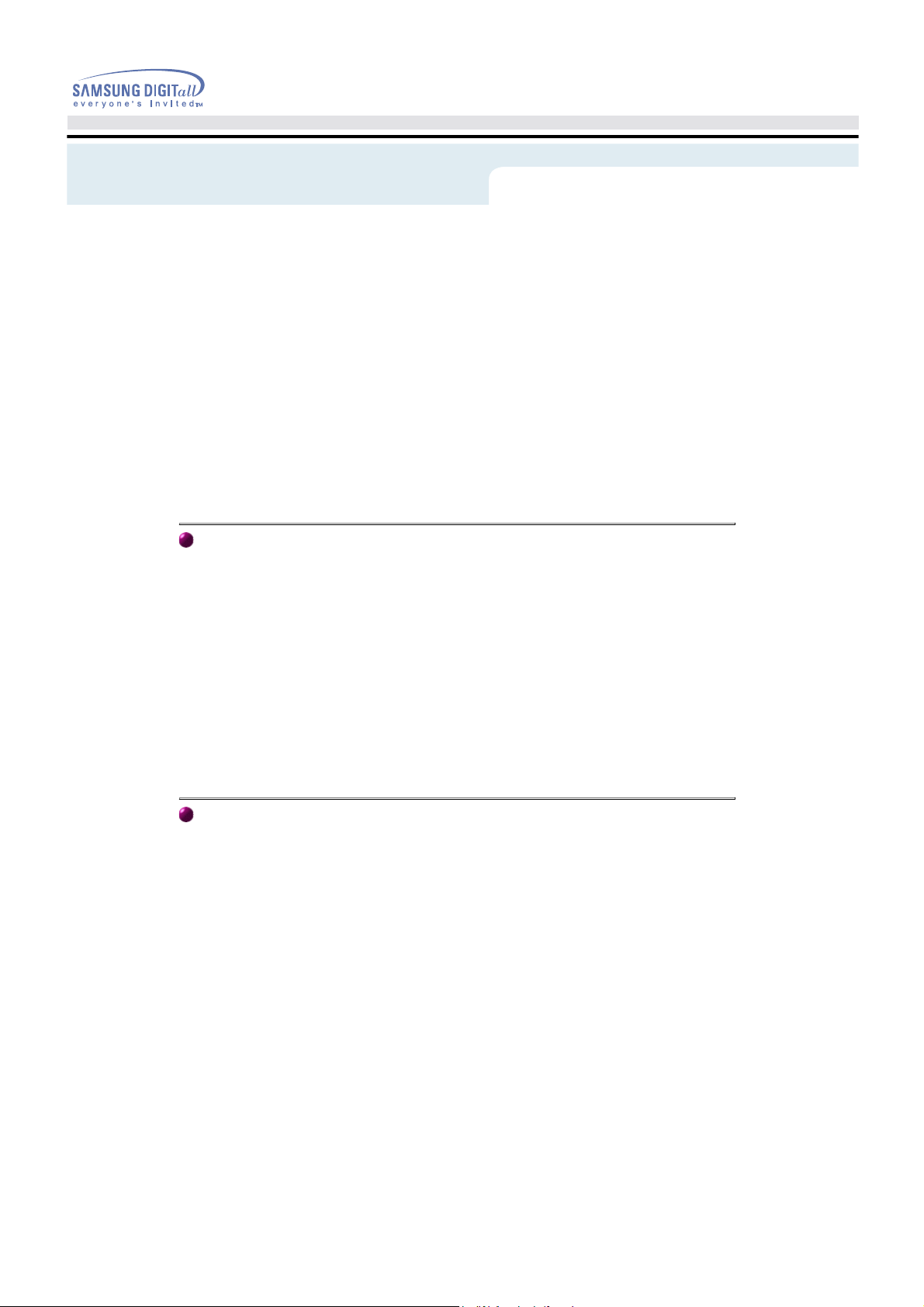
Configuração
Versão 4.00.950B
1. Clique em "Iniciar", "Definições", "Painel de controlo" e clique duas vezes em
"Monitor".
2. Na janela "Propriedades de Monitor", clique no separador "Definições" e, em seguida,
em "Propriedades avançadas".
3. Na janela "Propriedades de monitor avançadas", clique no separador "Monitor" e, em
seguida, em "Alterar".
4. Na janela "Seleccione dispositivo", clique em "Disco".
5. Clique em "Procurar...", especifique A:\(D:\driver) e clique em "OK".
6. Na janela "Seleccione dispositivo", clique no modelo de monitor apropriado e clique em
"OK".
7. Continue a escolher o botão "Fechar" e o botão "OK" até fechar a caixa de diálogo
"Propriedades do monitor".
Sistema Operativo Microsoft® Windows® NT
1. Clique em "Start", "Settings", "Control Panel" e clique duas vezes em "Display".
2. Na janela "Display Registration Information", clique no separador "Settings" e, em
seguida, em "All Display Modes".
3. Seleccione o modo que pretende utilizar ("Resolution", "Number of colors" e "Vertical
frequency") e, em seguida, clique em "OK".
4. Clique no botão "Apply" se vir que o ecrã funciona normalmente depois de ter
seleccionado "Test". Se o ecrã não estiver normal, mude para outro modo (um modo de
resolução mais baixa, outras cores ou frequência).
Nota: Se não existirem opções de modo em "All Display Modes", seleccione o nível de
resolução e de frequência vertical, consultando a secção
deste manual.
Sistema Operativo Linux
Para executar o X-Window, tem de criar o ficheiro X86Config, que é uma espécie de ficheiro de
definição de sistema.
1. Prima "Enter" no primeiro e segundo ecrãs após a execução do ficheiro "X86Config".
2. O terceiro ecrã é para "configurar o seu rato".
3. Configure um rato para o computador.
4. O ecrã seguinte é para "seleccionar um teclado".
5. Configure um teclado para o computador.
6. O ecrã seguinte é para "configurar o seu monitor".
7. Primeiro, defina uma "frequência horizontal" para o monitor. (Pode introduzir a
frequência directamente.)
8. Defina uma "frequência vertical" para o monitor. (Pode introduzir a frequência
directamente.)
9. Introduza o "nome do modelo do seu monitor". Esta informação não afecta a execução
do X-Window.
10. "Terminou" a configuração do seu monitor.
"Execute" o X-Window depois de configurar outro hardware necessário.
Modos de apresentação predefinidos

Manual do Utilizador 21
Configuração
Instalação da base oscilante
Base Oscilante
Com o pedestal incorporado, pode inclinar e/ou rodar o monitor até obter o ângulo de visão mais confortável.
Nota:
A base é destacável.

Configuração
Base Installation
Colocar e Remover a base
1 Colocar a base
Manual do Utilizador 22
1. Coloque o monitor virado para baixo numa
superfície de trabalho plana.
3.Pressione a base contra o monitor até as
patilhas engatarem completamente nas ranhuras.
2. Alinhe as patilhas da base com as ranhuras
orrespondentes na parte inferior do monitor.
4. Empurre a base no sentido da parte da frente do
monitor até o fecho encaixar na posição bl oqu eada ,
provocando um estalido.
* Não dobre o fecho.

Configuração
Base Installation
Attaching and Removing the Bose
2 Remover a base
Manual do Utilizador 23
5. Pressione e empurre para cima o fecho da
base.
Nota:
A base apenas fica alinhada com as ranhuras do monitor numa única posição.
6. Empurre a base no sentido da parte de trás do monitor e
levante-a para ser removida.

Apresentacao No Ecra
Manual do Utilizador 24
1. Botão Highlight :
sistemas de videoconferência ou fotografias pelo facto de salientar uma determinada
área no ecrã.
2. Botão SAIR :
3. Botões de ajuste :
4. Botão Menu :
realçado.
A Highlight Zone garante imagens nítidas em televisores,
Utilize este botão para sair do menu ativo ou de OSD.
Estes botões permitem-lhe realçar e ajustar items do menu.
Utilize este botão para abrir o OSD e activar um item de menu

Apresentacao No Ecra
Brilho/Contraste
Controle de Bloqueadoo/Desbloqueado
Manual do Utilizador 25
Menu
Esta característica regula a intensidade de iluminação e o
contraste do monitor.
1 Aperte o totão( )( )( )ou( )( )( ) Surgirá então o
mostrador de intensidade “Intensidade de iluminação/Contrast”
eaparecerá.
2 Aperte o totão( )para aumentar a intensidade luminosa ou o
botão( )para a reduzir.
3 Aperte o botão( )para aumentar o contraste ou o botão( )para o
reduzir.
Como ajustar
1 Permite-lhe fixar as definições de controlo actuais, de modo a que não
possam ser inadvertidamente alteradas. Pode desbloquear os controlos
do OSD em qualquer momento utilizando o mesmo procedimento.
2 Prima e mantenha premido o botão Menu ( ) durante 10 segundos ou
mais para bloquear ou desbloquear.

Apresentacao No Ecra
Posição
Tamanho
Manual do Utilizador 26
Menu
Siga estas instruções para mudar a posição da visualização do
inteiro monitor.
1 Aperte o botão ( ).
2 Aperte o botão ( ) para abrir a tela de ajuste da posição.
3 Use os botões( )ou( )para mudar a posição vertical da área de
visualização do monitor; Use os botões( )ou( )para mudar a
posição horizontal da área de visualização do monitor.
Como ajustar
Siga estas instruções para mudar o tamanho da visualizaç ão da área do
inteiro monitor.
1 Aperte o botão ( ).
2 Aperte o botão ( )ou o botão( )ou até a tela Posição / Tamanho
ser visualizada.
Aperte o botão ( )ou o botão ( )para selecionar Tamanho.
3 Aperte o botão ( ) para abrir a tela de ajuste do tamanho.
4 Use os botões ( )ou ( ) para mudar o tamanho vertical da área de
visualização do monitor;
Use os botões ( )ou( )para mudar o tamanho horizontal da
área de visualização do monitor.

Apresentacao No Ecra
Zoom
Paralelo/Rotação
Manual do Utilizador 27
Menu
Siga estas instruções para obter uma visualização de grande plano ou
pelo contrário, mais distante da área de visualização do monitor.
1 Aperte o botão ( ).
2 Aperte o botão ou o botão até a tela Posição / Tamanho ser
visualizada. Aperte o botão ou o botão para selecionar Zoom.
3 Aperte o botão ( ) para abrir a tela de ajuste do zoom.
4 Use os botões para diminuir a área de visualização da tela;
use os botões para aumentar a área de visualização da tela.
Como ajustar
Ajuste a configuração do paralelogramo quando a visualização estiver
inclinada para a esquerda ou para a direita; ajuste a configuração de
rotação quando a visualização inteira estiver virada para a esquerda ou
para a direita.
1 Aperte o botão ( ).
2 Aperte o botão ou o botão até a tela Geometria ser visualizada.
Aperte o botão ou o botão para selecionar Paralelo/Rotação.
3 Aperte o botão ( ) para abrir a tela de ajuste de Paralelo/Rotação.
4 Use os botões e para ajustar a configuração paralela;
use os bot ões
ou
para ajustar a configuração da rotação.

Apresentacao No Ecra
Pincushion/Trapézio
Pin Balance
Manual do Utilizador 28
Menu
Ajuste a configuração do pincushion quando os lados da visualização
estiverem côncavos ou convexos; ajuste a configuração do trapézio
quando a parte alta ou a parte baixa da visualização inteira estiver
grande ou pequena demais.
1 Push the Menu ( ) button.
2 Aperte o botão ou o botão até a tela Geometria ser visualizada.
Aperte o botão ou o botão para selecionar Pincushion/Trapézio.
3 Aperte o botão ( ) para abrir a tela de ajuste Pincushion/Trapézio.
4 Use os botões
pincushion;
use os botões ou para ajustar a configuração do trapézio.
Como ajustar
ou o botão para ajustar a configuração do
Ajuste a configuração do Ajuste de Linhas quando os lados da
visualização estiverem curvos ambos para a esquerda ou para a direita.
1 Aperte o botão ( ).
2 Aperte o botão ou o botão até a tela Geometria ser visualizada.
Aperte o botão ou o botão para selecionar Ajuste de Linhas.
3 Aperte o botão ( ) para abrir a tela de ajuste do Ajuste de Linhas.
4 Use os botões e para ajustar a configuração do Ajuste de Linhas.

Apresentacao No Ecra
Equíl.Linearli.Vert
Balanc.Linearli.Vert
Manual do Utilizador 29
Menu
Ajuste as definições do Paralelogramo quando o ecrãestiver inclinado
para a esquerda ou para a direita.
1 Aperte o botão ( ).
2 Aperte o botão ou o botão até a tela Geometria ser visualizada.
Aperte o botão ou o botão para seleccionar Equíl.Linearli.Vert.
3 Aperte o bot ão ( ) para abri r a j anel a de a just e de E quíl .Line arli .Vert .
4 Use a tecla
◀▶
Como ajustar
ou a tecla ▲▼ para ajustar a definição de Rotação.
Ajuste a correcção do canto de Equilíbrio Pinbalance quando os lados
do ecrã visualização estiverem côncavos ou convexos; ajuste a
correcção do canto de equilíbrio ponbalance quando a parte superior
ou inferior do ecrã estiver excessivamente grande ou pequena.
1 Aperte o botão ( ).
2 Aperte o botão
Aperte o botão
3 Aperte o botão ( ) para abrir a tela de ajuste do Ajuste de Linhas.
4 Use os botões
◀
ou o botão ▶até a tela Geometria ser visualizada.
▲
ou o botão ▼para selecionar Ajuste de Linhas.
◀e▶
para ajustar a configuração do Ajuste de Linhas.

Apresentacao No Ecra
Cor1
Cor2
Manual do Utilizador 30
Menu
A temperatura das cores é a medida do “calor” das cores de uma
imagem. O intervalo disponível é entre 5.000 e 9.300. Realize as
seguinte operações para mudar a temperatura das cores e ajustar
individualmente os controles R, G e B.
1 Aperte o botão ( ).
2 Aperte o botão
Use o botão
▲
3 Aperte o botão ( ) para abrir a tela de ajuste de Cor1.
4 Ajuste a temperatura das cores da maneira mais próxima possível da
temperatura desejada usando somente os botões
fina da tonalidade, use o botão
G (Gverde), ou B (Bazul), em seguida use os botões
coloração desejada.
Como ajustar
◀
ou o botão
ou o botão
▼
▶
até a tela Cor ser visualizada.
para selecionar Cor1.
◀e▶
. Para a regulação
▲
▼
ou
para selecionar R (Rvermelho),
◀
ou ▶até chegar à
A temperatura das cores é a medida do “calor” das cores de uma
imagem. O intervalo disponível é entre 5.000 e 9.300. Realize as
seguinte operações para mudar a temperatura das cores e ajustar
individualmente os controles R, G e B.
1 Aperte o botão ( ).
2 Aperte o botão
Use o botão
◀
ou o botão
▲
ou o botão ▼para selecionar Cor2.
▶
até a tela Cor ser visualizada.
3 Aperte o botão ( ) para abrir a tela de ajuste de Cor2.
4 Ajuste a temperatura das cores da maneira mais próxima possível da
temperatura desejada usando somente os botões
fina da tonalidade, use o botão
▲
ou ▼para selecionar R (Rvermelho), G
(Gverde), ou B (Bazul), em seguida use os botões
◀e▶
. Para a regulação
◀
▶
ou
até chegar à
coloração desejada.

Apresentacao No Ecra
Cor3
Limpa Moiré
Manual do Utilizador 31
Menu
A temperatura das cores é a medida do “calor” das cores de uma
imagem. O intervalo disponível é entre 5.000 e 9.300. Realize as
seguinte operações para mudar a temperatura das cores e ajustar
individualmente os controles R, G e B.
1 Aperte o botão ( ).
2 Aperte o botão
Use o botão
3 Aperte o botão ( ) para abrir a tela de ajuste de Cor3.
4 Ajuste a temperatura das cores da maneira mais próxima possível da
temperatura desejada usando somente os botões
fina da tonalidade, use o botão
(Gverde), ou B (Bazul), em seguida use os botões
coloração desejada.
▲
Como ajustar
◀
ou o botão ▶até a tela Cor ser visualizada.
ou o botão ▼para selecionar Cor3.
◀e▶
. Para a regulação
▲ou ▼
para selecionar R (Rvermelho), G
◀ou ▶
até chegar à
Um padrão “moire” pode aparecer na tela, parece uma s érie de círculos
ou arcos concêntricos. Para eliminar este padrão, use o ajuste moire
horizontal.
1 Aperte o botão( ).
2 Aperte o botão
Aperte o botão
3 Aperte o botão ( ) para abrir a tela de ajuste de Limpa Moire.
4 Use o botão
▲
ou o botão
◀
ou o botão ▶até a tela Tela OSD ser visualizada.
▲
ou o botão ▼para selecionar Limpa Moire.
◀
ou o botão ▶para ajustar o moiré horizontal; use a tecla
▼
para ajustar o moiré vertical.

Apresentacao No Ecra
Linearidade
Foco
Manual do Utilizador 32
Menu
Ajuste a configuração da linearidade quando a imagem visualizada
estiver comprimida em cima ou embaixo.
1 Aperte o botão ( ).
2 Aperte o botão
Aperte o botão
3 Aperte o botão ( ) para abrir a tela de ajuste de linearidade.
4 Use os botõe s
Como ajustar
◀
ou o botão ▶até a tela Geometria ser visualizada.
▲
ou o botão ▼para selecionar Linearidade.
◀e▶
para ajustar a configuração da linearidade vertical.
Use o controle de foco quando a imagem visualizada na tela não for
nítida em todas as áreas.
1 Aperte o botão ( ).
◀
2 Aperte o botão
Aperte o botão
3 Aperte o botão ( ) para abrir a tela de ajuste do Foco.
4 Use a tecla
esquerda e da direita do ecrã. Use a tecla
área central do ecrã.
ou o botão ▶ até a tela Tela OSD ser visualizada .
▲
ou o botão ▼ para selecionar Foco.
◀
ou o botão
▶
para ajustar o foco ao longo das áreas da
▲
ou o botão ▼para ajustar a

Apresentacao No Ecra
Desmagnetizar
Manual do Utilizador 33
Menu
O recurso para desmagnetizar retirará as impurezas das cores
causadas pelos campos magnéticos. Não use este recurso para
desmagnetizar mais do que uma vez em cada período de 30 minutos.
Pode ser que o monitor assobie momentaneamente, as cores das
imagens podem mudar e a imagem vai tremer alguns segundos. Estes
efeitos são normais. Pode utilizar esta função para ligar a corrente do
monitor ou alterar o modo de poup ança de energia para o modo nor mal.
1 Aperte o botão ( ).
2 Aperte o botão
Aperte o botão
3 Aperte o botão ( ) para executar a função de desmagnetizar. Aparece
a tela a mensagem:Desmagnetizando. Depois de alguns segundos, volta
o menu principal de desmagnetizar.
Como ajustar
◀
ou o botão ▶até a tela Avançado ser visualizada.
▲
ou o botão ▼para selecionar Desmagnetizar.

Apresentacao No Ecra
Ajuste Padrão
Nível de Vídeo
Manual do Utilizador 34
Menu
Use o recurso do ajuste padrão para restabelecer as seguintes configurações
do monitor nos níveis originais: Posição, Medida, Pincushion, Trapezoidal,
Paralelogramo, Pinbalance, Rotação e Eliminar Moiré.
CUIDADO: esta operação restabelece todos os dados na área da memória
do usuário para os atuais modos de conexão.
1 Aperte o botão ( ).
2 Aperte o botão
Aperte o botão
3 Aperte o botão ( ) para abrir a tela de seleção do Restabelecimento.
4 Aperte o botão
monitor, use o botão
Como ajustar
◀
ou o botão ▶até a tela Avançado ser visualizada.
▲
ou o botão ▼para selecionar Restabelecimento.
◀
para selecionar SIM. Se não desejar restabelecer o
▶
para selecionar NÃO.
Algumas placas de vídeo usam sinais vídeo maiores do que 1.0 V., isto faz
que a visualização seja muito brilhante. Para estas placas de vídeo, use este
recurso para selecionar o nível 1.0 V.
1 Aperte o botão ( ).
2 Aperte o botão
Aperte o botão
3 Aperte o botão ( ) para abrir a tela de seleção do nível de entrada do
vídeo.
4 Use o botão
◀
ou o botão ▶até a tela Avançado ser visualizada.
▲
ou o botão
◀
ou o botão ▶para selecionar 0.7 V ou 1.0 V.
▼
para selecionar Nível de Víde o.

Apresentacao No Ecra
Sincronismo(Option)
Menu Como ajustar
Use este menu para restabelecer o monitor no tipo certo de
sincronismo. Selecione “Separado” se o computador estiver enviando
sinais de sincronização separados. Selecione “Sinc. no verde” se o
computador esperar que o monitor se sincronize com os sinais verdes
que envia. Consulte o manual do usuário do computador ou da placa de
vídeo para determinar a configuração certa.
1 Aperte o botão ( ).
2 Aperte o botão
Aperte o botão
3 Aperte o botão ( ) para abrir a tela de seleção do tipo de entrada
sincronizada.
4Use o botão
◀
ou o botão ▶até a tela Avançado ser visualizada.
▲
ou o botão ▼para selecionar Sincronismo.
▲
ou o botão
▼
para selecionar Separado ou Sinc. no verde.
Manual do Utilizador 35
Conector(Option)
Use este menu para selecionar a fonte de sinal ligada à entrada da
conexão BNC ou a fonte de sinal ligada à entrada de conexão D-SUB.
Observação : Quando tiver terminado, aguarde uns segundos e a tela
vai apagar-se e em seguida visualizar a imagem da nova fonte de sinal
(Outro computador). É preciso ligar um cabo em ambas as entradas
para poder usar esta função.
1 Aperte o botão ( ).
2 Aperte o botão
Aperte o botão
3 Aperte o botão ( ) para abrir a tela de seleção Conector.
4 Use o botão
◀
ou o botão ▶até a tela Avançado ser visualizada.
▲
ou o botão
◀
ou o botão ▶para selecionar D-SUB ou BNC.
▼
para selecionar Conector.

Apresentacao No Ecra
Freq. de Varredura
Posição do Menu
Manual do Utilizador 36
Menu
Quando compra o monitor, pode ver a frequência (modo de controlo do
utilizador) utilizada pelo utilizador, a polaridade dos sinais
operacionais, a frequência predefinida (modo predefinido) e o nível de
resolução.
1 Aperte o botão ( ).
2 Aperte o botão ( ) para abrir a tela de ajuste da Freq. de Varredura.
3 Use o botão
predefinido.
▼
Como ajustar
para ver o Modo de Controlo do utilizador e o modo
É possível mudar a posição na qual o menu OSD aparece no monitor.
1 Aperte o botão ( ).
2 Aperte o botão
Aperte o botão
3 Aperte o botão ( ) para abrir a tela de ajuste da posição do menu.
4 Use o botões
◀
ou o botão ▶até a tela Menu ser visualizada.
▲
ou o botão ▼para selecionar Posição do Menu.
◀ ,▲, ▶ou▼
para colocar o menu na posição que preferir.

Apresentacao No Ecra
Tempo do Menu
Idiomas
Manual do Utilizador 37
Menu
O menu vai automaticamente desativar-se se nenhum ajuste for
realizado durante um determinado tempo. É poss ível regular o prazo de
tempo que o menu aguarda antes de se desativar.
1 Aperte o botão ( ).
2 Aperte o botão
Aperte o botão
3 Aperte o botão ( ) para abrir a tela de ajuste do tempo do menu.
4 Use o botão
default é de 10 segundos.
◀ou▶
Como ajustar
◀
ou o botão ▶até a tela Menu ser visualizada.
▲
ou o botão ▼para selecionar Tempo do Menu.
para selecionar 3, 7, 10, 20 ou 50 segundos. O valor
Realize as seguintes operações para mudar o idioma usado no menu.
Pode escolher um de entre onze idiomas. Inglês, Alemão, Francês,
Italiano, Português, Espanhol, Sueco, Russo, Polaco ou Magiar.
(Alguns idiomas do OSD poderão não aparecer em determinadas
áreas.)
Observação:O idioma escolhido influi somente no idioma de OSD. Não
exerce nenhum efeito em qualquer software executado pelo
computador.
1 Aperte o botão ( ).
2 Aperte o botão
Aperte o botão
3 Aperte o botão ( ) para abrir a tela de seleção dos idiomas.
4 Use o botão
É possível selecionar um dos nove seguintes idiomas
◀
ou o botão ▶até a tela Menu ser visualizada.
▲
ou o botão ▼para selecionar Idiomas.
▲ ou ▼
para selecionar o idioma que desejar usar.

Manual do Utilizador 38
Highlight Zone
Posição
Apresentacao No Ecra
A função Highlight Zone pode ser optimizada com uma imagem animada; por isso,
utilize-a no ecrã de imagens animadas.
Menu
Esta função é para executar ou cancelar a Highlight Zone.
1 Prima o botão Highlight ( ).
2 Prima o botão Menu ( ).
3 Prima o botão
Como ajustar
◀ou▶
para cancelar, executar ou ampliar o ecrã inteiro.
Esta função é para deslocar a Highlight Zone na horizontal ou na
vertical.
1 Prima o botão Highlight ( ).
2 Prima o botão
seguida, prima o botão Menu ( ).
3 Prima o botão
horizontal e utilize o botão
◀ou▶
◀ou▶
para seleccionar o ajuste da posição do ecrã e, em
para deslocar a posição da Highlight Zone na
▲ou ▼
para a deslocar na vertical.

Apresentacao No Ecra
Tamanho
Contraste
Manual do Utilizador 39
Menu
Esta função é para ajustar o tamanho da Highlight Zone.
1 Push the Highlight ( ) button.
2Prima o botão
seguida, prima o botão Menu ( ).
3 Prima o botão
horizontal e utilize o botão
Como ajustar
◀ou▶
◀ou▶
para seleccionar o ajuste do tamanho do ecrã e, em
para deslocar o tamanho da Highlight Zone na
▲ou ▼
para a deslocar na vertical.
Esta função é para alterar o contraste da Highlight Zone.
1 Prima o botão Highlight ( ).
2 Prima o botão
seguida, prima o botão Menu ( ).
3 Prima o botão
◀ou▶
◀ou▶
para seleccionar o ajuste do contraste e, em
para ajustar o contraste da Highlight Zone.

Apresentacao No Ecra
Menu Como ajustar
Cor
Esta função é para ajustar a cor da Highlight Zone.
1 Prima o botão Highlight ( ).
2 Prima o botão
prima o botão Menu ( ).
3 Prima o botão
Prima o botão
◀ou▶
▲ou ▼
◀ou▶
para seleccionar o ajuste de cor e, em seguida,
para seleccionar uma cor R, G ou B.
para ajustar a cor R, G ou B da Highlight Zone.
Manual do Utilizador 40
Zoom
Esta função é para ampliar ou reduzir a Highlight Zone.
1 Prima o botão Highlight ( ).
2Prima o botão
prima o botão Menu ( ).
3 Prima o botão
◀ou▶
◀ou▶
para seleccionar o ajuste de Zoom e, em seguida,
para ampliar ou reduzir a Highlight Zone.

Apresentacao No Ecra
Nitidez
Manual do Utilizador 41
Menu
Esta função é para ajustar a nitidez da Highlight Zone.
1 Prima o botão Highlight ( ).
2 Prima o botão
botão Menu ( ).
3 Prima o botão
Como ajustar
◀ou▶
◀ou▶
para seleccionar a nitidez e, em seguida, prima o
para ajustar a nitidez da Highlight Zone.

Apresentacao No Ecra
MouScreen
Manual do Utilizador 42
Screen
1. Screen Brightness
2. Screen Contrast
3. Screen Color Temperature
Utilize esta função para ajustar o brilho do ecrã.
Utilize esta função para ajustar o contraste do ecrã.
Utilize esta função para ajustar a temperatura de cor do ecrã de 9300K (cores azuladas) para 5000K (cores
avermelhadas).

Apresentacao No Ecra
MouScreen
Manual do Utilizador 43
Geometry
1. Screen Position
Utilize esta função para ajustar a posição do ecrã na vertical ou na horizontal.
2. Screen Size
Utilize esta função para ajustar o tamanho do ecrã na vertical ou na horizontal.
3. Screen Pincushion
Utilize esta função para endireitar as margens verticais da esquerda e direita do ecrã.
4. Screen Trapezoid
Utilize esta função para ajustar a largura horizontal do ecrã.
5. Screen Parallelogram
Utilize esta função para ajustar o nível de paralelogramo do ecrã.
6. Screen Rotation
Utilize esta função para ajustar o nível de declínio do ecrã.
7. Screen Pin balance
Utilize esta função para ajustar o pin balance dos lados esquerdo e direito do ecrã.

Apresentacao No Ecra
MouScreen
Manual do Utilizador 44
Highlight Zone
1. Highlight Zone Position
Utilize esta função para ajustar a posição da Highlight Zone na vertical ou na horizontal. Não pode utilizar
esta função se a função Highlight Zone Full Screen estiver activada.
2. Highlight Zone Size
Utilize esta função para ajustar o tamanho da Highlight Zone na vertical ou na horizontal. Não pode utilizar
esta função se a função Highlight Zone Full Screen estiver activada.
3. Highlight Zone Contrast [Brightness]
Utilize esta função para ajustar o nível de contraste (brilho) da Highlight Zone
4.Highlight Zone Color
Utilize esta função para ajustar a profundidade de cor da Highlight Zone em relação ao vermelho, verde e
azul.
5. Highlight Zone Zoom
Utilize esta função para ampliar ou reduzir a Highlight Zone. Não pode utilizar esta função se a função
Highlight Zone Full Screen estiver activada.
6. Highlight Zone Sharpness
Utilize esta função para ajustar a nitidez da Highlight Zone.
Highlight Zone Full Screen
7.
7.
7. 7.
Amplie a Highlight Zone até preencher o ecrã inteiro.
. Highlight Zone On/Off
8888
Pode activar ou desactivar a Highlight Zone seleccionando a caixa de verificação Highlight Zone no
separador Highlight Zone. Só pode seleccionar funções no separador Highlight Zone quando a Highlight
Zone estiver activada.

Apresentacao No Ecra
MouScreen
Manual do Utilizador 45
Mais
1. Moire
Utilize esta função para remover quaisquer padrões circulares ou ondulados.
2. Side Pin Corner
Utilize esta função para manter as margens laterais do ecrã viradas na direcção oposta.
3. Side Pin Balance
Utilize esta função para manter as margens laterais do ecrã viradas na mesma direcção.
4.Degauss
Utilize esta função para remover manchas no ecrã provocadas por campos magnéticos.

Apresentacao No Ecra
MouScreen
Manual do Utilizador 46
outros
1. Recall
2. Save
3. Reset
4. Save All
Utilize esta função para anular o conteúdo alterado no separador actual. Contudo, não existe uma função
Recall no separador Highlight Zone.
Utilize esta função para guardar o conteúdo actualizado no separador actual.
Utilize esta função para repor o estado actual do monitor de acordo com o estado do monitor no momento
da sua aquisição. Este procedimento pode demorar algum tempo, dado que o sistema tem de chamar e
processar todos os dados iniciais.
Utilize esta função para guardar o estado do separador actualizado. Guardar todos os dados pode
demorar algum tempo.

Resolução de problemas
Lista de verificação
Antes de recorrer ao serviço de assistência, consulte a informação nesta secção para tentar
resolver o problema por si mesmo. Caso necessite mesmo de recorrer à assistência técnica,
faça-o através do número constante no documento de garantia, do número na secção de
informação ou contacte o seu representante.
Manual do Utilizador 47
SIntoma
No images on the
screen. I cannot turn on
the monitor . Nã consi go
ligar o monitor.
Lista de verificação SoluçãO
O cabo de alimentação está
correctamente ligado?
Consegue ver a indicação
Desconectado. Verificar Ligação
"
no ecrã?
Se a corrente estiver ligada, reinicie o
computador para ver o ecrã inicial
(ecrã de início de sessão), que pode
ser visto.
Consegue ver a indicação "
Sincronismo
no ecrã?
68.7kHz 168Hz PP
Fora de
Verifique a ligação e alimentação do
cabo.
Verifique a ligação do cabo de sinais.
"
Se aparecer o ecrã inicial (ecrã de
início de sessão), inicie o computador
no modo aplicável (o modo de
segurança para o Windows 98/95) e
altere a frequência da placa de vídeo.
(Consulte a secção "Modos de
apresentação predefinidos".)
Note: Se o ecrã inicial (ecrã de início de
sessão) nã aparecer, contacte um
centro de assistência ou o seu
representante.
Esta mensagem aparece quando o
sinal da placa de vídeo excede a
"
resolução e frequência máximas.
Ajuste a resolução e frequência
máximas aplicáveis ao monitor.
Não vejo o OSD
(sistema de
apresentação no ecrã)
O ecrã não apresenta qualquer
imagem. O indicador de energia do
monitor está intermitente com
intervalos de 1 segundo?
Bloqueou o Menu OSD para evitar
alterações?
O monitor está no modo PowerSaver
(Poupança de energia).
Prima uma tecla no teclado ou mova o
rato para activar o monitor e restaurar a
imagem no ecrã.
Desbloqueie o OSD premindo o botão
MENU durante pelo menos 10
segundos.

Resolução de problemas
Lista de verificação
Symptom Check List Solutions
Manual do Utilizador 48
A imagem no ecrã está
tremida.
O ecrã apresenta cores
estranhas ou apenas
preto e branco.
Verifique a configuração do monitor
para ver se está no Modo Entrelaçado.
(Modo Entrelaçado: Frequência vertical
43Hz, 87Hz(i), etc).
Existem produtos magnéticos, tais
como um adaptador de corrente,
coluna de som ou cabo de alta tensão,
por perto?
A tensão é estável? A imagem no ecrã pode parecer
A imagem no ecrã também pode parecer trémula ou cintilante, se houver um
problema com a placa de vídeo ou a motherboard do computador.
O ecrã apresenta apenas uma cor,
como se o utilizador estivesse a olhar
para o ecrã através de um papel de
celofane?
As cores do ecrã tornaram-se
estranhas após a execução de um
programa ou devido a uma
incompatibilidade entre aplicações?
O sinal da placa de vídeo excede a
resolução e frequência máximas do
monitor.
Afaste o monitor de qualquer objecto
que possa criar um forte campo
magnético.
trémula ou cintilante em determinada
altura do dia devido a um período de
baixa tensão.
Verifique a ligação do cabo de sinais.
Certifique-se de que a placa de vídeo
está totalmente inserida na respectiva
ranhura.
Reinicie o computador.
De repente, o ecrã
tornou-se assimétrico.
O ecrã está desfocado
ou não é possível
ajustar o OSD.
A placa de vídeo foi correctamente
configurada?
Mudou a placa de vídeo ou o
controlador?
Ajustou a resolução ou a frequência do
monitor?
O ecrã pode estar assimétrico devido ao ciclo dos sinais da placa de vídeo. Volte
a ajustar a posição consultando o OSD.
Ajustou a resolução ou a frequência do
monitor?
Configure a placa de vídeo consultando
o manual da mesma.
Ajuste a posição e o tamanho
consultando o OSD.
Ajuste a resolução e a frequência da
placa de vídeo.
(Consulte a secção "Modos de
apresentação predefinido s" .)
Ajuste a resolução e a frequência da
placa de vídeo.
(Consulte a secção "Modos de
apresentação predefinido s" .)

Resolução de problemas
Lista de verificação
Symptom Check List Solutions
Manual do Utilizador 49
O ecrã está
parcialmente distorcido.
O LED está intermitente,
mas nãohá imagens no
ecrã.
O ecrã apenas
apresenta 16 cores. As
cores alteraram-se
depois de se ter
mudado a placa de
vídeo.
Aparece a mensagem
"Monitor
nãoreconhecido,
monitor Plug & Play
(VESA DDC)
localizado".
Existem produtos magnéticos, tais
como um adaptador de corrente,
coluna de som ou cabo de alta
tensão, por perto?
Quando se verifica a Frequência de
V arredura no menu, a frequência está
correctamente definida?
As cores do Windows estã
correctamente definidas?
A placa de vídeo está correctamente
configurada?
Instalou o controlador do monitor? Instale o controlador do monitor de
Consulte o manual da placa de vídeo
para ver se a função Plug & Play
(VESA DDC) tem suporte.
Aceda ao OSD e execute a função
"Desmagnetizar".
Afaste o monitor de quaisquer produtos
magnéticos.
Ajuste a frequência correc tam ent e
consultando o manual da placa de
vídeo e a secção "Modos de
apresentação predefinidos".
(A frequência máxima por resolução
pode diferir de produto para produto.)
Para o Windows 98(95): Defina as
cores correctamente em "Painel de
controlo", "Moni tor ", "De fin iç ões " .
Para o Windows 3.1: Ajuste as cores
do ecrã utilizando o utilitário VGA
proporcionado pela placa de vídeo.
Configure a placa de vídeo consultando
o manual da mesma.
acordo com as Instruções de
Instalação do Controlador.
Instale o controlador do monitor de
acordo com as Instruções de
Instalação do Controlador.

Manual do Utilizador 50
Resolução de problemas
Lista de verificação
Lista de verificação
Caso surjam problemas com o monitor , verifique os seguintes itens.
Caso surjam problemas com o monitor , verifique os seguintes itens.
1. Verifique se o cabo de alimentação e o cabo estão correctamente ligados ao computador.
2. Verifique se, ao reiniciar, o computador emite um sinal sonoro mais de 3 vezes.
(Se o fizer, solicite uma operação pós-assistência para a motherboard do computador.)
3. Se instalou uma nova placa de vídeo ou se montou o PC, verifique se instalou o controlador do adaptador
(de vídeo) e o controlador do monitor.
4. Verifique se o rácio de varredura do ecrã de vídeo está definido com os valores 75Hz ou 85Hz.
(Ao utilizar a máxima resolução, não exceda os 60Hz.)
5. Se tiver problemas com a instalação do controlador do adaptador (de vídeo), inicie o computador no modo
de segurança, remova o adaptador de vídeo em "Painel de controlo", "Sistema", "Gestor de dispositivos"
e, em seguida, reinicie o computador para reinstalar o controlador do adaptador (de vídeo).
Sugestões para a função Highlight Zone
Sugestões para a função Highlight Zone
Nota:
A função Highlight Zone pode ser optimizada com uma imagem animada; por isso, utilize-a no ecrã
de imagens animadas.
1. A função Highlight Zone desaparece automaticamente 3 horas após a sua definição. Para poder utilizar
esta função de forma contínua, reinicie a função.
2. Quando a Highlight Zone está desligada, não pode passar para outra opção de menu.
3. Se inicializar a função Highlight Zone no ecrã do Windows, o nível de brilho diminuirá para proteger o ecrã
básico do Windows.
4. A função Highlight Zone poderá trazer saturação de cor dependendo da placa de vídeo (devido à
diferença entre as tensões de entrada). Neste caso, reduza ligeiramente o contraste no OSD da Highlight
Zone e a saturação de cor será reduzida.
Se os problemas forem recorrentes, contacte um centro de assistência autorizado.

Resolução de problemas
P & R
Pergunta Resposta
Manual do Utilizador 51
Como posso alterar a frequência?
Como posso ajustar a resolução?
Como posso definir a função de
poupançade energia?
O monitor emite um som quando é
ligado.
Como posso limpar a caixa exterior/
cinescópio?
Pode alterar a frequência reconfigurando a placa de vídeo.
Repare que o suporte da placa de vídeo pode variar,
consoante a versão do controlador utilizado.
(Para mais detalhes, consulte os manuais do computador ou
da placa de vídeo.)
Windows 95/98: Defina a resolução em "Painel de controlo",
"Monitor", "Definições".
Windows 3.1: Altere a resolução e as cores utilizando o
utilitário VGA proporcionado pela placa de vídeo.
* Para mais detalhes, contacte o fabricante da placa de
vídeo.
Windows 95/98: Defina a função na configuração do BIOS do
computador ou da protecção de ecrã. (Consulte o Manual do
Windows/Computador.)
Windows 3.1: Defina a função utilizando o utilitário VGA
proporcionado pela placa de vídeo.
É uma situação normal, dado que a caixa metálica e o
electroíman, que servem para bloquear quaisquer ondas
electromagnéticas, podem gerar som quando interagem um
com o outro.
Desligue o cabo de alimentação e limpe o monitor com um
pano macio, utilizando uma solução de limpeza ou
simplesmente água.
Não deixe resíduos do detergente nem risque a caixa. Não
deixe que a água penetre no monitor.

Resolução de problemas
P & R
Pergunta Resposta
Manual do Utilizador 52
Não consigo executar o programa.
O estado do ecrã alterou-se
drasticamente durante o ajuste.
Verifique a porta USB do monitor para ver se existe uma porta root
ou uma porta de hub USB ligada ao computador.
Se não estiver devidamente ligada, aparece a seguinte mensagem
e o utilizador não poderá executar o programa.
Se vir esta mensagem mesmo que a porta esteja devidamente
ligada ao computador, isto significa que o sistema operativo não
reconhece o monitor USB.
Neste caso, execute o programa depois de desligar e voltar a ligar
o USB.
Quando alterar a frequência vertical ou a resolução, não se
esqueça de encerrar o programa MouScreen previamente. Não
execute este programa com o OSD ao mesmo tempo.
Doutro modo, o programa poderá não funcionar correctamente
devido à diferença entre os dados contidos no monitor e os dados
contidos no
programa.
Se encerrar e voltar a executar o programa, este funcionará
correctamente já que fará a leitura dos dados alterados.

Resolução de problemas
P & R
Pergunta Resposta
Manual do Utilizador 53
Não há uma Highlight Zone, embora
eu tenha activado a Highlight Zone.
As funções Position, Size e Zoom
da Highlight Zone não funcionam.
Verifique se o valor de contraste da Highlight Zone corresponde a
0 ou se alterou o modo sem encerrar o programa.
Verifique se a função Highlight Zone Full Screen foi utilizada mas
não desactivada. Se estiver activada, essas três funções não
poderão funcionar.
Nota: Se este problema persistir, volte a instalar o programa. Se
não for capaz de resolver o problema, contacte o centro de apoio.

Manual do Utilizador 54
Resolução de problemas
Verificação através da função do teste automátic
Existe a função de teste automático que lhe permite verificar o correcto funcionamento do monitor. Se o monitor e o
computador estiverem devidamente ligados mas o ecrã do monitor permanece escuro e o indicador de energia
estiver intermitente, execute o teste automático do monitor executando os seguintes passos.
Verificação através da função de teste au tomático
1. Desligue o computador e o monitor.
2. Retire o cabo de vídeo da parte de trás do computador.
3. Ligue o monitor.
.
Se o monitor estiver funcionando apropriadamente, vai ver uma caixa branca com uma borda vermelha e
um texto em preto dentro, da maneira apresentada na seguinte ilustração.
As três caixas localizadas dentro do limite têm as cores vermelho, verde e azul.
Se nenhuma das caixas aparecer, significa que há um problema com o monitor. Esta caixa também
aparece durante o funcionamento normal, se o cabo de vídeo se desligar ou ficar danificado.
4. Desligue o monitor e volte a ligar o cabo de vídeo. Depois, ligue o computador e o monitor.
Se o ecrã do monitor permanece em branco depois de executar o procedimento anterior, verifique o
controlador de vídeo e o sistema do computador. O monitor está a funcionar correctamente.

Resolução de problemas
Verificação através da função do teste automátic
Mensagens de aviso
Se o sinal de entrada não estiver em bom estado, aparece uma mensagem no ecrã ou o ecrã fica em
branco, apesar de o LED do indicador de energia continuar aceso. A mensagem pode indicar que o
monitor está fora de sincronismo ou que tem de verificar o cabo de sinais.
Manual do Utilizador 55
Ambiente
A localização e posição do monitor pode influenciar a qualidade e outras funções do monitor.
1. Se existirem colunas woofer próximo do monitor, desligue o woofer e coloque-o noutra sala.
2. emova todos os dispositivos electrónicos, tais como rádios, ventiladores, relógios e telefones, que estejam
a 1 metro do monitor.
3. Desmagnetize o monitor depois de ter removido qualquer dispositivo dessa área.
Sugestão Útil
Um monitor recria sinais visuais recebidos do PC. Por is so, se o PC ou a placa de vídeo
.
apresentam problemas, podem fazer com que o monitor fique em branco, tenha má coloração,
ruído, esteja fora de sincronismo, etc. Nesse caso, verif ique primeir o a origem do problema e, em
seguida, contacte um centro de assistência ou o seu representante.
Ajuizar sobre o estado de funcionamento do monitor
.
Se o ecrã não apresenta qualquer imagem ou se surgir a mensagem "Fora de Sincronismo",
desligue o cabo do computador enquanto o monitor ainda está ligado.
.
Se o ecrã apresenta uma mensagem ou se ficar branco, significa que o monitor está em
perfeitas condições de funcionamento.
.
Nesse caso, verifique possíveis problemas no computador.

Especificações
Especificações gerais
Generalidades
Model Name SyncMaster 757p
Cinescópio
Manual do Utilizador 56
Type
Deflection angle 90°
Dot Pitch 0.22mm (Horizontal)
Screen type Padrão de três de pontos de substância fluorescente tricolor aluminada, com
17"(43cm)
matriz preta.
Máscara de sombra de invar com anticurvatura.
Multicamada, revestida com anti-estático.
Totalmente quadrado
(40.6cm viewable)
Resolução máxima
1600x1200@76Hz Flicker-Free Display
Visualização activa
Horizontal 312 ± 4 mm
Vertical 234 ± 4 mm
Sincronização
Horizontal 30 ~ 96 kHz
Vertical 50 ~ 160 Hz
Definição de Sinal de Entrada
Video Signal RGB, Analog 0.7 Vpp positive at 75 ohms
Sync Signal separate H/V sync,composite, TTL level, positive or negative
Cor de apresentação
Ilimitada

Especificações
Especificações gerais
Relógio de pixel máximo
250 MHz
Corrente de alimentação
90 ~ 264VAC rms, 60/50 Hz ± 3Hz
Consumo de energia
100W (Maximum), 90W (Nominal)
Manual do Utilizador 57
Dimensões (LxPxA)
398x412x412mm (Com Suporte)
Peso
15.6 kg
Considerações Ambientais
Operação Temperature: 32°F ~ 104°F(0°C ~ 40°C)
Humidade: 10% ~ 80%, sem condensação
Armazenamento Temperature: -4°F ~113°F (-20°C ~ 45°C)
Humidade: 5% ~ 95%, sem condensação
Capacidade Plug and Play
Este monitor pode ser instalado em qualquer sistema compatível com Plug & Play. A interacção entre o monitor
e os sistemas de computador proporcionará as melhores condições de funcionamento e definições do monitor.
Na maioria dos casos, a instalação do monitor prossegue automaticamente, a menos que o utilizador queira
seleccionar definições alternativas.
Nota: O projeto e as especificações estão sujeitos a mudança sem prévio aviso.

Especificações
Especificações gerais
Generalidades
Model Name SyncMaster 750p
Cinescópio
Manual do Utilizador 58
Type
Deflection angle 90°
Dot Pitch 0.22mm (Horizontal)
Screen type Padrão de três de pontos de substância fluorescente tricolor aluminada, com
17"(43cm)
matriz preta.
Máscara de sombra de invar com anticurvatura.
Multicamada, revestida com anti-estático.
Totalmente quadrado
(40.6cm viewable)
Resolução máxima
1600x1200@76Hz Flicker-Free Display
Visualização activa
Horizontal 312 ± 4 mm
Vertical 234 ± 4 mm
Sincronização
Horizontal 30 ~ 96 kHz
Vertical 50 ~ 160 Hz
Definição de Sinal de Entrada
Video Signal RGB, Analog 0.7 Vpp positive at 75 ohms
Sync Signal separate H/V sync,composite, TTL level, positive or negative
Cor de apresentação
Ilimitada

Especificações
Especificações gerais
Relógio de pixel máximo
250 MHz
Corrente de alimentação
90 ~ 264VAC rms, 60/50 Hz ± 3Hz
Consumo de energia
100W (Maximum), 90W (Nominal)
Manual do Utilizador 59
Dimensões (LxPxA)
398x412x412mm (Com Suporte)
Peso
15.6 kg
Considerações Ambientais
Operação Temperature: 32°F ~ 104°F(0°C ~ 40°C)
Humidade: 10% ~ 80%, sem condensação
Armazenamento Temperature: -4°F ~113°F (-20°C ~ 45°C)
Humidade: 5% ~ 95%, sem condensação
Capacidade Plug and Play
Este monitor pode ser instalado em qualquer sistema compatível com Plug & Play. A interacção entre o monitor
e os sistemas de computador proporcionará as melhores condições de funcionamento e definições do monitor.
Na maioria dos casos, a instalação do monitor prossegue automaticamente, a menos que o utilizador queira
seleccionar definições alternativas.
Nota: O projeto e as especificações estão sujeitos a mudança sem prévio aviso.

Manual do Utilizador 60
Especificações
Modos de apresentação predefinidos
Se o sinal transferido a partir do computador corresponder aos seguintes "Modos de apresentação predefinidos", o
ecrã é automaticamente ajustado. No entanto, se o sinal for diferente, o ecrã pode ficar em branco, enquanto o LED
do indicador de energia continua aceso. Consulte o manual da placa de vídeo e ajuste o ecrã de acordo com o
seguinte.
Modo de
Apresentação
IBM, 640 x 480 31.469 59.940 25.175 -/IBM, 720 x 400 31.469 70.087 28.322 -/+
VESA, 640 x 480 43.269 85.008 36.000 -/VESA, 800 x 600 53.674 85.061 56.250 +/+
VESA, 1024 x 768 60.023 75.029 78.750 +/+
VESA, 1024 x 768 68.677 84.997 94.500 +/+
VESA, 1280 x 1024 79.976 75.025 135.00 +/+
VESA, 1280 x 1024 91.146 85.024 157.50 +/+
Frequência
Horizontal
(kHz)
Frequência Horizontal
O tempo de varredura de uma linha, ligando a extremidade direita à
extremidade esquerda do ecrã na horizontal, é designado por Ciclo Horizontal
e o número inverso do Ciclo Horizontal é designado por Frequência
Horizontal. Unidade: kHz
Frequência
Vertical
(Hz)
Relógio de
Pixel
(MHz)
Polaridade de
Sincronização
(H/V)
Frequência Vertical
Tal como uma lâmpada fluorescente, o ecrã tem de repetir a mesma imagem
várias vezes por segundo para apresentar uma imagem ao utilizador. A
frequência dessa repetição é
designada por Frequência Vertical ou Taxa de Actualização. Unidade: Hz

Manual do Utilizador 61
Especificações
PowerSaver
Este monitor dispõe de um sistema de gestão de energia incorporado designado por PowerSaver. Esse sistema
poupa energia, colocando o monitor num modo de baixo consumo energético quando não é utilizado durante um
determinado período de tempo. O monitor retoma automaticamente o funcionamento normal quando o utilizador
move o rato do computador ou prime uma tecla do teclado. Para poupar energia, desligue o monitor quando não está
a ser utilizado ou quando o abandona durante longos períodos de tempo. O sistema PowerSaver funciona com uma
placa de vídeo compatível com VESA DPMS instalada no computador. Utilize um utilitário instalado no computador
para configurar esta função.
Estado Funcionamento normal
Power Indicator Green Green, Blinking
Power Consumption 90W(Nominal)
100W(Maximum)
Este monitor é compatível com EPA ENERGY STAR® e com ENERGY2000 quando
utilizado com um computador equipado com funcionalidade VESA DPMS.
Como parceiro da ENERGY STAR®, a SAMSUNG determinou que este produto está
em conformidade com as directrizes da ENERGY STAR® relativas à eficácia
energética.
Modo desligado
EPA/ENERGY 2000
Less than 3W

Informação
● U.S.A.
Samsung Computer Products Customer Service 400 Valley Road,
Suite 201, Mt. Arlington, NJ 07856
Tel. : (973)601-6000, 1-800-SAMSUNG (1-800-726-7864)
Fax. : (973)601-6001
http://samsungmonitor.com/
● BRAZIL
Samsung Eletronica da Amazonia Ltda.R. Prof. Manoelito de Ornellas, 303, Terro B
Chacara Sto. Antonio, CEP : 04719-040
Sao Paulo, SP SAC : 0800 124 421
http://www.samsung.com.br/
● CANADA
Samsung Electronics Canada Inc. 7037 Financial Drive Mississauga, Ontario L5N 6R3
Tel. : 1-800-SAMSUNG (1-800-726-7864)
Fax. : (905) 542-1199
http://www.samsung.ca
● COLOMBIA
Samsung Electronics Colombia
Cra 9 No 99A-02 Of. 106 Bogota, Colombia
Tel.: 9-800-112-112
Fax: (571) 618 – 2068
http://www.samsung-latin.com/
e-mail : soporte@samsung-latin.com
● MEXICO
Samsung Electronics Mexico S.A. de C.V.Saturno 44 Col.
Nueva Industrial Vallejo Del. Gustavo A. Madero C.P. 07700 Mexico D.F.
Tel. 01 57 47 51 00
Fax. 01 57 47 52 02
RFC: SEM950215S98
http://www.samsung.com.mx/
● PANAMA
Samsung Electronics Latinoamerica( Z.L.) S.A. Calle 50 Edificio Plaza Credicorp,
Planta Baja Panama
Tel. : (507) 210-1122, 210-1133
Tel : 800-3278(FAST)
http://www.samsung-latin.com/
● PERU
Servicio Integral Samsung Av.Argentina 1790 Lima1. Peru
Tel: 51-1-336-8686
Fax: 51-1-336-8551
http://www.samsungperu.com
● GERMANY
TELEPLAN Rhein-Main GmbH Feldstr. 16
64331 Weiterstadt
T. 06151/957-1306
F. 06151/957-1732
http://www.samsung.de/
● AUSTRALIA
Samsung Electronics Australia Pty Ltd.
Customer Response Centre 7 Parkview Drive, Homebush Bay NSW 2127
Tel : 1300 362 603
http://www.samsung.com.au/
● ITALY
Samsung Electronics Italia SpA
Via C. Donat Cattin, 5-20063 Cernusco sul Naviglio (Mi)
Tel. : 167-010740
http://www.samsung-italia.com
● ESPAÑA
Samsung Electronics Comercial Iberica, S.A.
Ciencies, 55-65 (Poligono Pedrosa) 08908
Hospitalet de Llobregat (Barcelona)
Tel. : (93) 261 67 00
Fax. : (93) 261 67 50
http://samsung.es/
● United Kingdom
Samsung Electronics (UK) Ltd.
Samsung House, 225 Hook Rise South
Surbiton, Surrey KT6 7LD
Tel. : (0208) 391 0168 Fax. : (0208) 397 9949
<European Service Center & National Service>
Stafford Park 12 Telford, Shropshire, TF3 3BJ
Tel. : (0870) 242 0303 Fax. : (01952) 292 033
http://samsungservice.co.uk/
● THAILAND
HAI SAMSUNG SERVICE CENTER MPA COMPLEX BUILDING,1st-2nd
Floor 175 SOI SUEKSA VIDHAYA SATHON SOI 12 SILOM ROAD ,
SILOM,BANGRAK
BANGKOK 10500
TEL : 0-2635-2567
FAX : 0-2635-2556
● SOUTH AFRICA
Samsung Electronics,5 Libertas Road, Somerset Office Park, Bryanston Ext
16. Po Box 70006, Bryanston,2021, South Africa
Tel : 0027-11-549-1621
Fax : 0027-11-549-1629
http://www.samsung.co.za
● UKRAINE
SAMSUNG ELECTRONICS REPRESENTATIVE OFFICE
IN UKRAINE 4 Glybochitska str. Kiev, Ukraine
Tel. 8-044-4906878
Fax 8-044-4906887
Toll-free 8-800-502-0000
www.samsung.com.ua
● SWEDEN/DENMARK/NORWAY/FINLAND
Samsung Electronics AB Box 713
S-194 27 UPPLANDS VÄSBY
SVERIGE
Besöksadress : Johanneslundsvägen 4
Samsung support Sverige: 020-46 46 46
Samsung support Danmark : 8088-4646
Samsung support Norge: 8001-1800
Samsung support Finland: 0800-118001
Tel +46 8 590 966 00
Fax +46 8 590 966 50
http://www.samsung.se
● HUNGARY
Samsung Electronics Magyar Rt. 1039, Budapest, Lehel u. 15-17.
Tel: 36 1 453 1100
Fax: 36 1 453 1101
http://www.samsung.hu
● FRANCE
SAMSUNG ELECTRONICS FRANCE Service Paris Nord 2
66 rue des Vanesses BP 50116 Villepinte 95950 Roissy CDG Cedex
Tel : 08 25 08 65 65
Fax : 01 48 63 06 38
http://www.samsungservices.com
● PORTUGAL
SAMSUNG ELECTRONICA PORTUGUESA S.A.
Rua Mário Dioniso, N 2 - 1 Drt. 2795-140 LINDA-A-VELHA
Tel. 214 148 114/100 Fax. 214 148 133/128 Free Line 800 220 120
http://www.samsung.pt/
● NETHERLANDS/BELGIUM/LUXEMBOURG
Samsung Electronics Benelux B. V.
Fleminglaan 12 2289 CP Rijiswijk, NEDERLANDS Service and informatielijn ;
Belgium :0800-95214, http://www.samsung.be/
Netherlands : 0800-2295214, http://www.samsung.nl/
● CHILE
SONDA S.A.
Teatinos 550, Santiago Centro, Santiago, Chile
Fono: 56-2-5605000 Fax: 56-2-5605353
56-2-800200211
http://www.sonda.com/
http://www.samsung.cl/
IMPORTADO POR : SAMSUNG ELECTRONICS MEXICO S.A. DE C.V.
SATURNO 44 COL. NVA. INDUSTRIAL VALLEJO
DEL. GUSTAVO A. MADERO C.P. 07700
MEXICO D.F. TEL. 5747-5100
RFC: SEM950215S98
EXPORTADO POR : SAMSUNG ELECTRONICS CO.,LTD.
JOONG-ANG DAILY NEWS BLDG.
7 SOON-WHA-DONG CHUNG-KU,
C.P.O BOX 2775, 1144 SEOUL, KOREA
Assistência
Manual do Utilizador 62

Informação
Terminologia
Distância entre pontos
•
Num monitor, as imagens são compostas por pontos vermelhos, verde s e azuis. Quanto mais
próximos os pontos, mais elevada a resoluçã o. A dist ância entre dois pontos da mesma
cor é designada por 'Distância entre pontos' . Unidade: mm
Frequência Vertical
•
O ecrã tem de ser redesenhado várias vezes por segundo, por forma a criar e apresentar uma
imagem para o utilizador. A frequência desta repetição por segundo é designada por
Frequência Vertical ou Taxa de Actualização. Unidade: Hz
Exemplo:Se a mesma luz se repete 60 vezes por segundo, o valor correspondente é de 60 Hz.
Neste caso, pode detectar-se um movimento de cintilação no ecrã Para evitar esse problema,
existe um modo isento de cintilação que utiliza uma frequência vertical superior a 70 Hz.
Frequência Horizontal
•
O tempo de varredura de uma linha, ligando a extremidade direita à ext remidade esquerda do ecrã
na horizontal, é designado por Ciclo Horizontal. O número inverso do Ciclo
Horizontal é designado por Frequência Horizont al. Unidade: kHz
Métodos Entrelaçado e Não Entrelaçado
•
O método Não Entrelaçado apresenta as linhas hori zontais do ecr ã de cima a baixo, enquanto que
o método Entrelaçado apresenta primeiro as linhas ímpares e depois as linhas pares. O método
Não Entrelaçado é utilizado para a maioria dos monitores para garantir uma imagem clara. O
método Entrelaçado é o método utilizado nos televisor es.
Plug & Play
•
Trata-se de uma função que proporc iona um ecrã da melhor qual idade pelo facto de permitir que o
computador e o monitor troquem informação automaticamente. Este monitor segue a norma
internacional VESA DDC para a função Plug & Play.
Resolução
•
O número de pontos horizontais e verticais utilizado para compor a imagem do ecrã é designado
por 'resolução'. Esse número mostra a exactidã o da apresent ação. Uma resolução elevada é
apropriada para a execução de várias tarefas, dado que possibilita a apresentação de mais
informação de imagem no ecrã.
Exemplo: Se a resolução for 1024 X 768, significa que o ecrã é composto por 1024 pontos
horizontais (resolução horizontal) e 768 linhas verticais (resolução vertical).
Highlight Zone
•
A Highlight Zone garante imagens nítidas em telev isores, sistemas de videoconferência ou
fotografias pelo facto de salientar uma determinada área no ecrã.
MouScreen™ S/W
•
O MouScreen é um programa de software que controla o estado do monitor recorrendo às
comunicações USB. O programa util iza um rato para cont rolar to das as funções. O utili zador pode
seleccionar opções ou subfunções clicando com o botão esquerdo do rato.
USB(Universal Serial Bus)
•
USB is a connectivity specification for attaching peripherals to computers and is designed to meet
Microsoft Plug and Play specification.
Manual do Utilizador 63

Informação
Regulatory
FCC Information
•
User Instructions
The Federal Communications Commission Radio Frequency Interference Statement includes the following
warning:
Note
: This equipment has been tested and found to comply with the limits for a Class B digital device,
pursuant to Part 15 of the FCC Rules. These limits are designed to provide reasonable protection against
harmful interference in a residential installation. This equipment generates, uses, and can radiate radio
frequency energy and, if not installed and used in accordance with the instructions, may cause harmful
interference to radio communications. However, there is no guarantee that interference will not occur in a
particular installation. If this equipment does cause harmful interference to radio or television receptions,
which can be determined by turning the equipment off and on, the user is encouraged to try to correct the
interference by one or more of the following measures:
Manual do Utilizador 64
Reorient or relocate the receiving antenna.
.
Increase the separation between the equipment and receiver.
.
Connect the equipment into an outlet on a circuit different from that to which the receiver is
.
connected.
Consult the dealer or an experienced radio/TV technician for help.
.
User Informa tion
Changes or modifications not expressly approved by the party responsible for compliancecould void the
user's authority to operate the equipment. If necessary, consult your dealeror an experienced radio/television
technician for additional suggestions. You may find thebooklet called How to Identify and Resolve Radio/TV
Interference Problems helpful. This booklet was prepared by the Federal Communications Commission. It is
available from the U.S. Government Printing Office, Washington, DC 20402, Stock Number 004-000-00345-4
Warning
User must use shielded signal interface cables to maintain FCC compliance for the product.
Declaration of conformity for products Marked with FCC Logo
This device complies with Part 15 of the FCC Rules. Operation is subject to the following two conditions: (1)
this device may not cause harmful interference, and (2) this device must accept any interference received,
including interference that may cause undesired operation.
The party responsible for product compliance:
SAMSUNG ELECTRONICS CO., LTD
America QA Lab of Samsung
85 West Tasman Dr ive
San Jose, CA 95134 USA
Tel) 408-544-5124
Fax) 408-544-5191
Provided with this monitor is a detachable power supply cord with IEC320 style terminations. It may be
suitable for connection to any UL Listed personal computer with similar configuration. Before making the
connection, make sure the voltage rating of the computer convenience outlet is the same as the monitor and
that the ampere rating of the
computer convenience outlet is equal to or exceeds the monitor voltage rating. For 120 Volt applications, use
only UL Listed detachable power cord with NEMA configuration 5-15P type (parallel blades) plug cap. For 240
Volt applications use only UL Listed Detachable power supply cord with NEMA configuration 6-15P type
(tandem blades) plug cap.

Informação
Regulatory
IC Compliance Notice
•
This Class B digital apparatus meets all requirements of the Canadian Interference-Causing Equipment
Regulations of ICES-003.
Cet appareil Numérique de classe Brespecte toutes les exigences du Règlemont ICES-003 sur les
équipements produisant des inter fére nces au Canada.
MPR II Compliance
•
This monitor complies with SWEDAC(MPR II) recommendations for reduced electric and magnetic fields.
European Notice (Europe only)
•
Products with the CE Marking comply with both the EMC Directive (89/336/EEC), (92/31/EEC), (93/68/EEC)
and the Low Voltage Directive (73/23/EEC) issued by the Commission of the European Community.
Compliance with these directives implies conformity to the following European Norms:
EN55022:1998 - Radio Frequency Interference
.
EN55024:1998 - Electromagnetic Immunity
.
EN61000-3-2:1995+A1+A2 - Power Line Harmonics
.
EN61000-3-3:1995 - Voltage Fluctuations
.
EN60950 - Product Safety.
.
Manual do Utilizador 65
PCT Notice
•

Manual do Utilizador 66
Informação
Regulatory
TCO'95-Ecological requirements for personal computers (TCO applied model only)
•
AB general requirements
AB2 Written Eco-document acompanying the products
Congratulations! You have just purchased a TCO'95 approved and labelled product! Your choice has
provided you with a product developed for professional use. Your purchase has also contributed to reducing
the burden on the environment and to the further development of environmentally-adapted electronic
products.
Why do we have environmentally-labelled monitors?
In many countries, environmental labelling has become an established method for encouraging the
adaptation of goods and services to the environment.The main problem as far as monitors and other
electronic equipment are concerned is that environmentally harmful substances are used both in the products
and during their manufacture. Since it has not been possible so far for the majority of electronic equipment to
be recycled in a satisfactory way, most of these potentially damaging substances sooner or later enter Nature.
There are also other characteristics of a monitor, such as energy consumption levels, that are important from
both the working and natural environment viewpoints. Since all types of conventional electricity generation
have a negative effect on the environment (acidic and climate-influencing emissions, radioactive waste, etc.)
it is vital to conserve energy. Electronic equipment in offices consumes an enormous amount of energy, since
it is often routinely left running continuously.
What does labelling involve?
This product meets the requirements for the TCO'95 scheme, which provides for international environmental
labelling of monitors. The labelling scheme was developed as a joint effort by the TCO (The Swedish
Confederation of Professional Employees), Naturskyddsforeningen (The Swedish Society for Nature
Conservation) and NUTEK (The National Board for Industrial and Technical Development in Sweden).
The requirements cover a wide range of issues: environment, ergonomics, usability, emission of electrical and
magnetic fields, energy consumption and electrical and fire safety.
The environmental demands concern among other things restrictions on the presence and use of heavy
metals, brominated and chlorinated flame retardants, CFCs (freons), and chlorinated solvents. The product
must be prepared for recycling and the manufacturer is obliged to have an environmental plan, which must
be adhered to in each country where the company conducts its operations policy. The energy requirements
include a demand that the monitor after a certain period of inactivity shall reduce its power consumption to a
lower level, in one or more stages. The length of time to reactivate the monitor shall be reasonable for the
user. Labelled products must meet strict environmental demands, for example in respect of the reduction of
electric and magnetic fields, along with physical and visual ergonomics and good usability.

Manual do Utilizador 67
Informação
Regulatory
TCO Development Unit 1996- 11-29
On the page this folder you will find a brief summary of the environmental requirements met by this product.
The complere environmental criteria document may be ordered from:
TCO Developme nt Un it
S-11494 Stockholm
Sweden
Fax: +46 8 782 92 07
E-mail (Internet): development@tco.se
Current information regarding TCO'95-approved and labelled products may also be obtained via the Internet,
using the address:
http://www.tco-info.com/
TCO'95 is a co-operative project between(3 logos)
Environmental Requirements
Brominated flame retardants are present in printed circuit boards, cables, wires, casings and housings. In
turn, they delay the spread of fire. Up to thirty percent of the plastic in a computer casing can consist of flame
retardant substances. These are related to another group of environmental toxins, PCBs, which are
suspected to give rise to similar harm, including reproductive damage in fish eating birds and mammals, due
to the bioaccumulative processes. Flame retardants have been found in human blood and researchers fear
that disturbances in foetus development may occur. TCO'95 demand requires that plastic components
weighing more than 25 grams must not contain organically bound chlorine and bromine.
Lead
Lead can be found in picture tubes, display screens, solders and capacitors. Lead damages the nervous
system and in higher doses, causes lead poisoning. TCO'95 requirement Permits the inclusion of lead since
no replacement has yet been developed.
Cadmium
Cadmium is present in rechargeable batteries and in the colour generating layers of certain computer
displays. Cadmium damages the nervous system and is toxic in high doses. TCO'95 requirement states that
batteries may not contain more than 25 ppm (parts per million) of cadmium. The colour-generating layers of
display screens must not contain any cadmium.
Mercury
Mercury is sometimes found in batteries, relays and switches. Mercury damages the nervous system and is
toxic in high doses. TCO'95 requirement states that batteries may not contain more than 25 ppm (parts per
million) of mercury. It also demands that no mercury is present in any of the electrical or electronics
components concerned with the display unit.
CFCs (freons)
CFCs (freons) are sometimes used for washing printed circuit boards and in the manufacturing of expanded
foam for packaging. CFCs break down ozone and thereby damage the ozone layer in the stratosphere,
causing increased reception on Earth of ultraviolet light with consequent increased risks of skin cancer
(malignant melanoma).
The relevant TCO'95 requirement: Neither CFCs nor HCFCs may be used during the
.
manufacturing of the product or its packaging.

Manual do Utilizador 68
Informação
Regulatory
TCO'99-Ecological requirements for personal computers (TCO applied model only)
•
Congratulations!
You have just purchased a TCO'99 approved and labelled product! Your choice has provided you with a
product developed for professional use. Your purchase has also contributed to reducing the burden on the
environment and also to the further development of environmentally adapted electronics products.
This product meets the requirements for the TCO'99 scheme which provides for an international
environmental and quality labelling labelling of personal computers. The labelling scheme was developed as
a joint effort by the TCO(The Swedish Confederation of Professional Employees), Svenska
Naturskyddsforeningen(The Swedish Society for Nature Conservation), Statens Energimyndighet(The
Swedish National Energy Administration) and SEMKO AB.
The requirements cover a wide range of issuse: environment, ergonomics, usability, reduction of electric and
magnetic fields, energy consumption and electrical safety.
Why do we have environmentally labelled computers?
In many countries, environmental labelling has become an established method for encouraging the
adaptation of goods and services to the environment. The main problem, as far as computers and other
electronics equipment are concerned, is that environmentally harmful substances are used both in the
products and during their manufacture. Since it is not so far possible to satisfactorily recycle the majority of
electronics equipment, most of these potentially damaging substances sooner or later enter nature.
There are also other characteristics of a computer, such as energy consumption levels, that are important
from the viewpoints of both the work (internal) and natural (external) environments. Since all methods of
electricity generation have a negative effect on the environment (e.g. acidic and climate-influencing
emissions, radioactive waste), it is vital to save energy. Electronics equipment in offices is often left running
continuously and thereby consumes a lot of energy.
What does labelling involve?
The environmental demands has been developed by Svenska Naturskyddsforeningen (The Swedish Society
for Nature Conservation). These demands impose restrictions on the presence and use of heavy metals,
brominated and chlorinated flame retardants, CFCs(freons)and chlorinated solvents, among other things. The
product must be prepared for recycling and the manufacturer is obliged to have an environmental policy which
must be adhered to in each country where the company implements its operational policy.
The energy requirements include a demand that the computer and/or display, after a certain period of
inactivity, shall reduce its power consumption to a lower level in one or more stages. The length of time to
reactivate the computer shall be reasonable for the user.
Below you will find a brief summary of the environmental requirements met by this product. The complete
environmental criteria document may be ordered from:

Manual do Utilizador 69
Informação
Regulatory
TCO Development
SE-114 94 Stockholm, Sweden
Fax: +46 8 782 92 07
Email (Internet): development@tco.se
Current information regarding TCO'99 approved and labelled products may also be obtained via the Internet,
using the address: http://www.tco-info.com/
Environmental requirements
Flame retardants
Flame retardants are present in printed circuit boards, cables, wires, casings and housings. Their purpose is
to prevent, or at least to delay the spread of fire. Up to 30% of the plastic in a computer casing can consist of
flame retardant substances. Most flame retardants contain bromine or chloride, and those flame retardants
are chemically related to another group of environmental toxins, PCBs. Both the flame retardants containing
bromine or chloride and the PCBs are suspected of giving rise to severe health effects, including reproductive
damage in fish-eating birds and mammals, due to the bio-accumulative* processes. Flame retardants have
been found in human blood and researchers fear that disturbances in foetus development may occur.
The relevant TCO'99 demand requires that plastic components weighing more than 25 grams must not
contain flame retardants with organically bound bromine or chlorine. Flame retardants are allowed in the
printed circuit boards since no substitutes are available.
Cadmium**
Cadmium is present in rechargeable batteries and in the colour-generating layers of certain computer
displays. Cadmium damages the nervous system and is toxic in high doses. The relevant TCO'99 requirement
states that batteries, the colour-generating layers of display screens and the electrical or electronics
components must not contain any cadmium.
Mercury**
Mercury is sometimes found in batteries, relays and switches. It damages the nervous system and is toxic in
high doses. The relevant TCO'99 requirement states that batteries may not contain any mercury. It also
demands that mercury is not present in any of the electrical or electronics components associated with the
labelled unit. There is however one exception. Mercury is, for the time being, permitted in the back light
system of flat panel monitors as today there is no commercially available alternative. TCO aims on removing
this exception when a Mercury free alternative is available.
CFCs (freons)
The relevant TCO'99 requirement states that neither CFCs nor HCFCs may be used during the manufacture
and assembly of the product. CFCs (freons) are sometimes used for washing printed circuit boards. CFCs
break down ozone and thereby damage the ozone layer in the stratosphere, causing increased reception on
earth of ultraviolet light with e.g. increased risks of skin cancer (malignant melanoma) as a consequence.
Lead**
Lead can be found in picture tubes, display screens, solders and capacitors. Lead damages the nervous
system and in higher doses, causes lead poisoning. The relevant TCO'99 requirement permits the inclusion
of lead since no replacement has yet been developed.
* Bio-accumulative is defined as substances which accumulate within living organisms.
** Lead, Cadmium and Mercury are heavy metals which are Bio-accumulative.

Informação
Natural Color
Programa de software Natural Color
•
Manual do Utilizador 70
Um dos problemas informáticos mais recentes é que a cor das imagens impressas numa impressora ou de
outras imagens digitalizadas num scanner ou numa câmara digital não são as mesmas que aquelas
apresentadas no monitor.
O software Natural Color é a solução para este problema. É um sistema de gestão de cores desenvolvido
pela Samsung Electronics em colaboração com o ETRI (instituto coreano de investigação electrónica e de
telecomunicações). Este sistema apenas está disponível para os monitores Samsung e torna a cor das
imagens no monitor igual à cor das imagens impressas ou digitalizadas.
Para mais informações, consulte a ajuda (F1) do programa de software.
Como instalar o software Natural Color
Insira o CD fornecido com o monitor Samsung na unidade de CD-ROM. Em seguida, aparece o ecrã inicial
do programa de instalação. Clique em Natural Color no ecrã inicial para instalar o software Natural Color.
Para instalar o programa manualmente, insira o CD fornecido com o monitor Samsung na unidade de
CD-ROM, clique no botão [Start (Iniciar)] do Windows e seleccione [Run (Executar)].
Introduza D:\color\eng\setup.exe e, em seguida, prima a tecla <Enter>.
(Se a unidade onde o CD é inserido não corresponde à letra D:\, introduza a letra aplicável.)
Como eliminar o programa de software Natural Color
Seleccione [Settings (Definições)]/[Control Panel (Painel de controlo)] no menu [Start (Iniciar)] e, em seguida,
faça duplo clique sobre [Add/Remove Program (Adicionar/remover programas)].
Seleccione Natural Color na lista e clique no botão [Add/Remove (Adicionar/remover)].

Informação
Manual do Utilizador 71
Software MouScreen
•
Software MouScreen™
O programa MouScreen requer uma porta USB incorporada para utilizar com os produtos
SyncMaster.
(Nota: O SyncMaster 1200NF não suporta o MouSc reen.)
MouScreen é um programa de software que controla o estado do monitor recorrendo às comunicações USB.
programa utiliza um rato para controlar todas as funções. O utilizador pode seleccionar opções ou
subfunções clicando com o botão esquerdo do rato.
Requisitos de instalação
MouScreen só pode ser utilizado nos monitores Samsung que tenham uma porta USB dado que o
MouScreen utiliza as comunicaç ões USB.
Antes de executar o programa
Verifique a porta USB do monitor para ver se existe uma porta root ou uma porta de hub USB ligada à parte
principal do computador. Se não estiver devidamente ligada, aparece a seguinte mensagem e o utilizador
não poderá executar o programa.
™
Se vir esta mensagem mesmo que a porta esteja devidamente ligada ao computador, isto significa que o
sistema operativo não reconhece o monitor USB.
Nesse caso, execute o programa depois de desligar e voltar a ligar o USB.
Eliminar o MouScreen
Seleccione [Settings (Definições)]à[Control Panel (Painel de controlo)] no menu [Start (Iniciar)] e, em
seguida, clique no botão [Add/Remove Programs (Adicionar/remover programas)]. Seleccione MouScreen
na lista apresentada e clique no botão [Add/Remove (Adicionar/remover)].
Atenção ao alterar o modo
Quando alterar a frequência vertical ou a resolução, não se esqueça de encerrar o programa MouScreen
previamente.
Doutro modo, não será capaz de controlar o programa dado que essa acção poderá causar uma alteração
nos dados contidos no monitor, resultando na diferença entre os dados no monitor e os dados do programa.
Se encerrar e voltar a executar o programa, este funcionará correctamente já que fará a leitura dos dados
alterados.
Bloqueio com o OSD
Enquanto este programa USB estiver em execução, o menu OSD menu não funciona e o seu monitor
apresenta a mensagem " USB PC Application in USE. USER Controls Not Available " no ecrã. Para utilizar
o menu OSD, encerre primeiro o programa USB.

Informação
Autoridade
Änderungen der in diesem Dokument enthaltenen Informationen sind ohne vorherige
Ankündigung vorbehalten.
ⓒ
2001 Samsung Electronics Co., Ltd. Alle Rechte vorbehalten.
Reproduktion jeglicher Art ohne schriftliche Einwilligung von Samsung Electronics Co., Ltd. ist strengstens
untersagt.
Samsung Electronics Co., Ltd. haftet nicht für hierin enthaltene Fehler oder für direkt oder als Folge
entstandene Schäden im Zusammenhang mit der Bereitstellung, Leistung oder Verwendung dieses
Materials.
Das "Samsung Logo" sind eingetragene Warenzeichen von Samsung Electronics Co., Ltd.; "Microsoft",
"Windows" und "Windows NT" sind eingetragene Warenzeichen der Microsoft Corporation; "VESA", "DPMS"
and "DDC" sind eingetragene Warenzeichen der Video Electronics Standard Association; der "ENERGY
STAR"-Name und -Logo sind eingetragene Warenzeichen der Umweltschutzbehörde der U.S.A., der U.S.
Environmental Protection Agency (EPA). Als ENERGY STAR-Partner hat Samsung Electronics Co., Ltd.
festgestellt, daß dieses Produkt die ENERGY STAR-Richtlinien für Energieeffizienz erfüllt. Alle anderen hierin
erwähnten Produktnamen sind möglicherweise die Warenzeichen oder eingetragenen Warenzeichen ihrer
jeweiligen Eigentümer.
Manual do Utilizador 72
